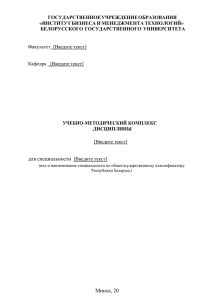Руководство по программированию SM-100
advertisement

Весы DIGI SM-100 Руководство по программированию весов с клавиатуры 2005 -1- ОГЛАВЛЕНИЕ ГЛАВА 1. Общие сведения о программировании весов ....................................................................................................... 4 1.1. Функциональные клавиши в режиме ПРОГРАММИРОВАНИЯ ............................................................................ 4 1.2. Файлы данных и функции режима программирования .............................................................................................. 5 1.3. Структура программируемых данных........................................................................................................................... 8 ГЛАВА 2. Программирование отделов. ................................................................................................................................... 9 2.1. Программирование файла отдела .................................................................................................................................. 9 2.3. Удаление файла Отдела ................................................................................................................................................ 10 Глава 3. Программирование основных групп товаров.......................................................................................................... 10 3.1. Программирование файла Основной группы ........................................................................................................ 10 3.2. Удаление файла основной группы............................................................................................................................... 11 ГЛАВА 4. Программирование файла PLU............................................................................................................................. 12 4.1. Структура файла PLU ................................................................................................................................................... 12 4.2. Уровень скидки и функция печати сниженной цены................................................................................................. 14 4.3. Программирование файла PLU для весового товара. ................................................................................................ 15 4.4. Программирование файла PLU для штучного товара................................................................................................ 21 4.5. Функция копирования PLU ....................................................................................................................................... 28 4.6. Удаление данных PLU .................................................................................................................................................. 29 4.7. Количество запрограммированных PLU - файлов ..................................................................................................... 29 4.8 Автоматический пропуск данных при программировании PLU.................................................................................... 30 4.9. Программирование файла автоматического пропуска данных................................................................................. 31 ГЛАВА 5. Программирование файлов дополнительной информации................................................................................ 32 5.1. Программирование ингредиентов................................................................................................................................ 32 5.1-1. Ввод данных ингредиентов ............................................................................................................................... 32 5.1-2. Удаление записи ингредиентов ......................................................................................................................... 32 5.2. Программирование текстовых сообщений ................................................................................................................. 33 5.2-1. Программирование текстового сообщения..................................................................................................... 33 5.2-2. Удаление текстового файла ............................................................................................................................... 33 5.3. Программирование Рекламных Сообщений ............................................................................................................... 34 5.3-1. Программирование рекламного сообщения ................................................................................................... 34 5.3-2. Удаление рекламного сообщения ..................................................................................................................... 34 5.4. Файл графического логотипа ....................................................................................................................................... 35 5.4-1. Предварительное программирование данных логотипа.............................................................................. 35 5.4-2. Программный дисплей и функциональные клавиши .................................................................................. 35 5.4-3. Программирование файла логотипа ............................................................................................................... 36 5.4-4. Удаление файла логотипа................................................................................................................................... 37 5.5. Программирование названия магазина ....................................................................................................................... 38 5.5-1. Программирование названия магазина........................................................................................................... 38 5.5-2. Удаление названия магазина ............................................................................................................................. 38 5.6. Файл специального сообщения. ................................................................................................................................... 39 5.6-1. Программирование специального сообщения................................................................................................ 39 5.6-2. Удаление специального сообщения .................................................................................................................. 39 5.7. Место производства. ..................................................................................................................................................... 40 5.7-1. Программирование места производства ........................................................................................................ 40 5.7-2. Удаление файла места производства................................................................................................................ 40 5.8. Файл продавца. .............................................................................................................................................................. 41 5.8-1. Программирование файла продавца................................................................................................................ 41 5.9. Программирование даты и времени ............................................................................................................................ 41 Глава 6. Назначение клавиш ................................................................................................................................................... 43 6.1. Назначение PLU ............................................................................................................................................................ 43 6.2. Назначение функциональных клавиш......................................................................................................................... 43 6.2-1. Список назначаемых функций .......................................................................................................................... 43 6.2-2. Программирование функциональных клавиш.............................................................................................. 45 ГЛАВА 7. Программирование свободного формата этикетки............................................................................................. 47 7.1. Свободный формат этикетки..................................................................................................................................... 47 7.2. Программирование размера и угла этикетки .............................................................................................................. 47 7.3 Программирование полей печати характеристик товара...................................................................................... 49 7.3-1. Pаспечатка характеристик товара ......................................................................................................................... 49 7.3-2. Область печати и позиция печати .................................................................................................................... 51 7.3-3. Программирование полей печати характеристик товара............................................................................ 54 7.3-6 Удаление свободного формата........................................................................................................................... 58 7.3-7. Пример процедуры программирования ......................................................................................................... 59 -2- Глава 8. Режим отчета. ..............................................................................................................................................62 8.1. Описание режима отчета...............................................................................................................................................62 8.2. Работа с отчетами...........................................................................................................................................................62 8.3. Отчет основной группы.................................................................................................................................................63 8.4. Отчет PLU.......................................................................................................................................................................64 8.5. Отчет отдела ...................................................................................................................................................................64 8.6. Отчет по продажам. .......................................................................................................................................................65 8.7. Суммарный отчет магазина...........................................................................................................................................65 8.8. 24 часовой отчет за день................................................................................................................................................66 8.9. Отчет анализа АВС. .......................................................................................................................................................66 8.10. Отчет продавца.............................................................................................................................................................67 8.11. Ежедневный отчет расфасовок ...................................................................................................................................67 Глава 9. Очистка данных в памяти весов................................................................................................................................68 9.1. Очистка данных продажи..............................................................................................................................................68 9.2. Удаление файлов данных. .............................................................................................................................................69 -3- ГЛАВА 1. Общие сведения о программировании весов 1.1. Функциональные клавиши в режиме ПРОГРАММИРОВАНИЯ Клавиши, используемые для входа в режим ПРОГРАММИРОВАНИЯ (s режим): - КЛАВИША ВЫБОРА РЕЖИМОВ Чтобы перейти в режим ПРОГРАММИРОВАНИЯ из REG режима (режима продажи) нажмите клавишу ВЫБОРА РЕЖИМОВ 3раза подряд, перерывы между нажатиями не должны превышать 3 сек. В режиме программирования используются следующие клавиши весов: КЛАВИША РАСПЕЧАТКИ ИТОГА * Установка ввод данных. КЛАВИША PLU Сохранение данных. PLU КЛАВИША УМНОЖЕНИЯ Выбор программирования файлов данных и функций Х КЛАВИША ИЗМЕНЕНИЯ Выход из режима программирования. КЛАВИША ОЧИСТКИ Для возврата пробела и очистки числовых данных. Для подтверждения согласия в режиме ПРОГРАММИРОВАНИЯ. C Переход к следующему либо предыдущему пункту режима программирования. , << , >> -4- КЛАВИША ТАРА T Для подтверждения несогласия в режиме ПРОГРАММИРОВАНИЯ. Для распечатывания отчета данных ПРОГРАММИРОВАНИЯ. СВОБОДНАЯ КЛАВИША Для удаления файла. Служит для возврата к предыдущей установке в PLU и свободном формате. Возврат к программированию файлов данных и функций. ЦИФРОВЫЕ КЛАВИШИ 0 ~ 9 Ввод цифровых данных. НАЖИМАЕМЫЕ КЛАВИШИ (ФУНКЦИОНАЛЬНЫЕ) В РЕЖИМЕ ПРОГР-НИЯ Служат для ввода описания товара, коммерческих сообщений, имени магазина и т.д. в режиме S (режим программирования). См. ГЛАВА 7. Использование ~ функциональных клавиш. Ошибка! Закладка не определена. * Следующие клавиши используются для ввода дополнительных параметров ←→ Клавиша SIZE меняет размер шрифта. Клавиши со стрелками передвигают курсор. Вводить английские буквы можно только по их кодам. Для перехода в режим ввода по кодам следует один раз нажать функциональную клавишу №40 CODE. Для возврата в режим ввода по символам клавишу №40 следует нажать два раза. Клавиша P19 – SP вводит пробел. Клавиша P20 – DEL – удаление. 1.2. Файлы данных и функции режима программирования Клавиши операций Файлы данных Номер главы (раздела) 1 Файл PLU Глава 4. 2 Файл Отдела Глава 2. 3 Файл Основной группы Глава 3. 4 Раскладка клавиатуры (назначение клавиш) Глава 7. 5 Название магазина Раздел 5.5. -5- 6 Файл рекламного сообщения Раздел 5.3. 7 Файл Продавца Раздел 5.8. 8 Установка времени и даты Раздел 5.9. 9 Файл специального сообщения Раздел 5.6. 10 Файл Ингредиентов Раздел 5.1. 11 Файл Текстовых сообщений Раздел 5.2. 12 Свободный формат печати Глава 8. 13 Сообщений бегущей строки 14 Последовательность бегущей строки 15 Место 16 Скидки 17 Программирование логотипа 18 Налоговая функция 19 Программа пропуска некоторых данных Раздел 4.9. 20 Количество запрограммированных PLU-файлов Раздел 4.10. 21 Тест интерфейса Глава 6. Раздел 5.4. Не используется Ввод данных с клавиатуры (при программировании названий товаров, инредиентов и т.д): Примечание: Однократное нажатие на клавишу вводит заглавную букву, два нажатия в течение менее 1 секунды вводит строчную букву, три быстрых нажатия – ввод цифры. -6- Следует обратить внимание, что в связи с конструктивными особенностями дисплея, заглавная и строчная буквы отображаются на нем одинаково, при печати же заглавные и строчные буквы будут различаться. Также можно осуществлять ввод информации по кодам: Буквы А Б В Г Д Е Ж З И Й К Л М Н О П Р С Т У Ф Х Ц Ч Ш Щ Ъ Ы Ь Э Ю Я Коды букв ЗаглавСтрочные ные 80 A0 81 A1 82 A2 83 A3 84 A4 85 A5 86 A6 87 A7 88 A8 89 A9 8A AA 8B AB 8C AC 8D AD 8E AE 8F AF 90 E0 91 E1 92 E2 93 E3 94 E4 95 E5 96 E6 97 E7 98 E8 99 E9 9A EA 9B EB 9C EC 9D ED 9E EE 9F EF Буквы A B C D E F G H I J K L M N O P Q R S T U V W X Y Z Коды букв ЗаглавСтрочные ные 41 61 42 62 43 63 44 64 45 65 46 66 47 67 48 68 49 69 4A 6A 4B 6B 4C 6C 4D 6D 4E 6E 4F 6F 50 70 51 71 52 72 53 73 54 74 55 75 56 76 57 77 58 78 59 79 5A 7A -7- Знаки : > < ? Пробел ! “ # $ % & ( ) * + , _ . / = знак градуса № 0 1 2 3 4 5 6 7 8 9 Коды 1A 1B 1C 1D 20 21 22 23 24 25 26 28 29 2A 2B 2C 2D 2E 2F 3D F8 FC 30 31 32 33 34 35 36 37 38 39 1.3. Структура программируемых данных На представленной ниже схеме приведена структура данных весов. В соответствии с данной структурой, должны быть запрограммированы данные магазина, отделов, основных групп товаров, файлы описаний товаров (PLU). МАГАЗИН ОТДЕЛ О.Г. PLU 1 1 2 3 … PLU3 2 PLU4 1 2 3 … Файл Свободных форматов этикетки 1 О.Г . О.Г. PLU2 Файл Картинок 3 … Файл текстовых сообщений Файл Отдела ОТДЕЛ 1 1 PLU5 2 3 PLU6 … 1 Файл Специальн ых сообщений 2 3 … Файл Раскладки клавиатуры О.Г . 2 3 PLU7 … Файл Ингредиен тов 1 2 3 Файл Логотипа … Основная группа PLU8 Файл PLU 1 2 3 … Связанные с PLU файлы Файл дополнительной Рекламн информации ых сообщени й Не связанные с PLU файлы Дополнительной информации ФАЙЛ ОТДЕЛА В файл Отдела - это самая большая категория (например, отделы МЯСО, РЫБА, ОВОЩИ и т.д.). Программировать несколько файлов отдела нужно только тогда, когда есть необходимость просмотреть в режиме Отчета итоги по операциям индивидуально для каждого отдела. Если такой необходимости нет, программируется только один файл отдела. ФАЙЛ ОСНОВНОЙ ГРУППЫ Файл Основной группы - это средняя категория (ГОВЯДИНА, СВИНИНА, ЦЫПЛЕНОК) и т.д. С каждой основной группой связан свой налоговый номер, необходимый для работы весов в режиме кассового аппарата. Поскольку работа весов в качестве кассового аппарата не предусмотрена российским законодательством, налоговая функция не актуальна. Таким образом, подразделять товары на основные группы нет смысла – достаточно запрограммировать один файл основной группы, в котором будут находиться все запрограммированные файлы PLU. ФАЙЛ PLU Файл PLU (price look up) - это файл данных конкретного товара. В этом файле содержится информация о названии товара, цене товара, данные штрихкода, срока годности, ссылки на ингредиенты, формат печати этикетки и т.п. Количество программируемых файлов PLU определяется ассортиментом маркируемых товаров. -8- ФАЙЛЫ ДОПОЛНИТЕЛЬНОЙ ИНФОРМАЦИИ В этих файлах находится выводимая на печать текстовая и графическая информация, информация раскладки клавиатуры и формата этикетки. К ним относятся файлы специальных, текстовых, рекламных сообщений, ингредиентов, графического логотипа. Файл PLU ссылается на соответствующие записи этих файлов, которые должны быть использованы совместно с данным товаром (например, на представленной выше схеме, PLU №1 использует второе сообщение файла ингредиентов, третье спецсообщение, третий формат этикетки и т.д.). Расположение и объем информации, распечатывающейся на этикетке для конкретного PLU, определяется соответствующей записью файла свободного формата этикетки. Для того, чтобы какое-либо информационное поле (цифровые данные, сообщение или графический объект), распечатывались на этикетке, необходимо, чтобы были выполнены следующие условия: Сообщение запрограммировано в соответствующем файле; Если речь идет о сообщениях или графических объектах, в файле PLU должна быть ссылка на соответствующую запись; В файле формата этикетки присутствует поле печати данного сообщения. ФАЙЛ РАСКЛАДКИ КЛАВИАТУРЫ В этом файле содержится информация о назначении функциональных клавиш весов (назначаемые функции клавиш описаны в главе 7 Руководства пользователя). ГЛАВА 2. Программирование отделов. 2.1. Программирование файла отдела ДЕЙСТВИЯ KЛАВИШИ ДИСПЛЕЙ Тара 1. 2. Войдите в режим программирован ия Выберите программирование отдела 3. Вход в режим 4. Введите номер отдела. Например, 1 Установите данные 1-го отдела. 5. 6. 7. Введите имя отдела. Например, "MEAT" для 1го отдела Сохраните установленные данные Масса Цена ПРИМЕЧАНИЯ Стоимость * Загорится S индикатор S1 Файл PLU [2] или [︾] один раз S2 Файл Отделов * S2.0 Отдел 0 не уст. 1 * М/м Я/я S2.1 Отдел имя 0 С/с S2.1 Отдел МЯСО имя 4 О/о S2 Файл Отделов PLU Примечание 1: Цифра после ИМЯ обозначает позицию курсора Примечание 2: Отделы с 1-го по 97-й программируются пользователем. Отделы 98 и 99 всегда присутствуют в весах по-умолчанию. Примечание 3: Программируемые имена отделов не напечатаются на этикетке/чеке, кроме отчета. -9- 2.3. Удаление файла Отдела Войдите в режим программирования файла Отдела, выполнив п. 1-2 из раздела 2.2. ДЕЙСТВИЯ 1. 2. КЛАВИШИ Тара Режим программирования отдела * Удалите отдел №1 (“МЯСО”). 4. Удалите данные 1го отдела. Масса Цена Стоимость ПРИМЕЧАНИЯ S2 Файл Отделов Вход в режим 3. 5. ДИСПЛЕЙ S2.0 Отдел 0 не уст. * Загорится S индикатор 1 S2.0 Отдел удал.? Д-С Н-Т Подтвердите удаление 1-го отдела “MEAT”. Для отказа от удаления нажмите клавишу [ T ] C Примечание 1: Файл Отдела не может быть удален, если для него запрограммированы файлы основных групп. Кроме того, не могут быть удалены номера отделов 97, 98, 99. Глава 3. Программирование основных групп товаров Для работы с весами, должна быть запрограммирована хотя бы одна основная группа товаров. 3.1. Программирование файла Основной группы ДЕЙСТВИЯ ДИСПЛЕЙ КЛАВИШИ Тара 1. 2. 3. 4. Масса Войдите в режим программирован ия Выберите режим программирован ия Основной группы Стоимость S1 Файл PLU [3] или [︾] два раза Вход в режим Введите номер основной группы Например, 111 Цена ПРИМЕЧАНИЯ S3 Файл Осн. Групп. * 1 1 S3.0 О. ГР 0 не уст. 1 S3.1 О. ГР * - 10 - 97 № ОТД. * Загорится R индикатор S 5. 6. Установите № отдела, которому будет принадлежать данная О.Г.. Введите имя О.Г. Например «ФАРШ» * 1 S3.1 О. ГР Ф/ф А/а Р/р Ш/ш * 7. 8. 1 № ОТД. Введите № налога для товаров данной О.Г. (например 1) S3.2 О. ГР ФАРШ ИМЯ 4 1 S3.3 О. ГР Сохраните данные основной группы 1 № НАЛГ. S3 Файл Осн. Групп. PLU Примечание 1: Основные группы с номерами с 1-го по 997-й предназначены для программирования PLU. Примечание 2: Уровень налога устанавливается в меню 3.20 Файл алогов в S режиме. Если нет необходимости устанавливать уровень налога для данной О.Г. то нажмите [*], весы перейдут к следующему меню если SPEC 603 установлен как [без налога]. Примечание 3: Запрограммированные имена Основных групп не напечатаются на этикетке / чеке, кроме отчета. Примечание 5: Каждый номер Основной группы должен быть связан с номером Отдела. 3.2. Удаление файла основной группы. ДИСПЛЕЙ ДЕЙСТВИЯ 1. 2. 3. 4. 5. КЛАВИШИ Тара Режим программирования основных групп Подтвердите удаление 1-го отдела “MEAT”. Цена Стоимость S3 Файл Осн. Групп. Вход в режим Выберите осн.группу №111 (“ФАРШ”). Удалите данные 111-ой группы. Масса ПРИМЕЧАНИЯ * 1 1 S3.0 О. ГР * Загорится S индикатор 0 не уст. 1 S3.0 О. ГР удал.? Д-С Н-Т Для отказа от удаления нажмите клавишу [ T ] Примечание 1: Основные группы с номерами с 997, 998, 999 удалены быть не могут. C - 11 - ГЛАВА 4. Программирование файла PLU 4.1. Структура файла PLU Ниже представлены списки данных, которые могут быть запрограммированы в файле данных PLU для весового и штучного товаров. ВЕСОВОЙ ТОВАР КОД Файл PLU (весовой товар) ПРИМЕЧАНИЯ S1.0 Номер PLU S1.1 Цена за кг (6 цифр) S1.2 Формат печати для первой этикетки См. список форматов этикеток в разделе «Программирование свободного формата» S1.3 Формат печати для второй этикетки Свободный формат с 1 по 99 S1.4 Размер шрифта названия товара S1.4 Название товара S1.5 Формат штрихового кода ITF S1.6 Выбор штрихового кода S1.7 Данные флага * Цифр. данные флага могут быть выбраны в выборе штрих. кода в S1.8 Номер кода товара пункте S1.6 S1.9 Номер кода товара (менее 4х цифр) *Только в случаях когда код товара больше 6ти цифр. S1.10 Данные правой части штрих-кода *Только когда SPEC 02 установлен как 3. S1.11 Включение/выключение дополнительной части ШК S1.12 Номер Основной группы S1.13 Выберите печатать ли дату продажи * Если печать не выбрана, то пункт S1.13 пропустите S1.14 Дата продажи (дни после даты упаковки) S1.15 Выберите печатать ли время продажи * Если печать не выбрана, то пункты P1.14 и Р1.15 пропустите S1.16 Ввод с клавиатуры текущего времени или даты * Если в пункте P1.16 выбрано ввод с клавиатуры, то P1.17 пропустите. S1.17 Время продажи (если оно введено) S1.18 Выберите, печатать ли срок годности (дата) * Если печать не выбрана, то пункт P1.19 пропустите S1.19 Срок годности (дни после даты упаковки) S1.20 Выберите печатать ли дату упаковки * Если печать не выбрана, то пункт P1.21 пропустите S1.21 Дата упаковки (дни после даты текущей упаковки) S1.22 Выберите печатать ли время упаковки * Если печать не выбрана, то пункты P1.21 и Р1.22 пропустите S1.23 Выберите печатать данные введенные с * Если в пункте P1.23 выбрано ввод с клавиатуры или текущее время клавиатуры, то P1.24 пропустите. S1.24 Время упаковки (ввод с клавиатуры) S1.25 Себестоимость S1.26 Применение тары в PLU * Зависит от установок в SPEC 647 S1.27 Тип скидок при оптовой продаже * Зависит от установок в SPEC 100 S1.28 1-ый адресат скидок при оптовой продаже * Если тип скидок не выбран, то P1.28 ~ P1.31 пропустите. S1.29 Тип скидок 1-го адресата S1.30 2-ой адресат скидок при оптовой продаже S1.31 Тип скидок 2-го адресата S1.32 Печать типа цены скидок (снизить цену) *Ввод с цифровой клавиатуры (0~3) S1.33 План скидок при оптовой продаже(дата начала) S1.34 План скидок при оптовой продаже (время начала) S1.35 План скидок при оптовой продаже(дата конца) S1.36 План скидок при оптовой продаже (время конца) S1.37 Выбор дня скидок на неделе. S1.38 Номер специального сообщения. * Если выбранный формат этикетки не поддерживает печать S1.39 Номер ингредиента. соответствующих полей, то P1.38 ~ S1.40 Специальное сообщение P1.41 пропустите. S1.41 Ингредиенты S1.42 Размещение * Если выбран формат этикетки без области печати, то продукции размещение продукции печатается на 1 строке названия товара. - 12 - ШТУЧНЫЙ ТОВАР Шаг P1.0 P1.1 S1.2 Файл PLU (весовой товар) Номер PLU Цена за шт (6 цифр) Формат печати для первой этикетки S1.3 S1.4 S1.4 S1.5 S1.6 S1.7 S1.8 Формат печати для второй этикетки Размер шрифта названия товара Название товара Формат штрихового кода ITF Выбор штрихового кода Данные флага Номер кода товара S1.9 Номер кода товара (менее 4х цифр) S1.10 S1.11 S1.12 S1.13 Данные правой части штрих-кода Включение/выключение дополнительной части ШК Номер Основной группы Выберите печатать ли дату продажи S1.14 S1.15 Дата продажи (дни после даты упаковки) Выберите печатать ли время продажи S1.16 S1.17 S1.18 S1.19 S1.20 Ввод с клавиатуры текущего времени или даты Время продажи (если оно введено) Выберите, печатать ли срок годности (дата) Срок годности (дни после даты упаковки) Выберите печатать ли дату упаковки S1.21 S1.22 Дата упаковки (дни после даты текущей упаковки) Выберите печатать ли время упаковки S1.23 S1.27 S1.28 S1.29 S1.30 S1.31 S1.32 S1.32 S1.33 S1.34 S1.35 S1.36 S1.37 S1.38 S1.39 Выберите печатать данные введенные с клавиатуры или текущее время Время упаковки (ввод с клавиатуры) Себестоимость Символ единицы товара шт /FOR / кг / фут / г /нет символа Количество Тип скидок при оптовой продаже 1-ый адресат скидок при оптовой продаже Тип скидок 1-го адресата 2-ой адресат скидок при оптовой продаже Тип скидок 2-го адресата Печать типа цены скидок (снизить цену) План скидок при оптовой продаже(дата начала) План скидок при оптовой продаже (время начала) План скидок при оптовой продаже(дата конца) План скидок при оптовой продаже (время конца) Выбор дня скидок на неделе. Номер специального сообщения. Номер ингредиента. S1.40 S1.41 S1.42 Специальное сообщение Ингредиенты Размещение продукции S1.24 S1.25 S1.26 ПРИМЕЧАНИЯ См. список форматов этикеток в разделе «Программирование свободного формата» Свободный формат с 1 по 99 * Цифр. данные флага могут быть выбраны в выборе штрих. кода в пункте S1.6 *Только в случаях когда код товара больше 6ти цифр. *Только когда SPEC 02 = 3. * Если печать не выбрана, то пункт S1.13 пропустите * Если печать не выбрана, то пункты P1.14 и Р1.15 пропустите * Если в пункте P1.16 выбрано ввод с клавиатуры, то P1.17 пропустите. * Если печать не выбрана, то пункт P1.19 пропустите * Если печать не выбрана, то пункт P1.21 пропустите * Если печать не выбрана, то пункты P1.21 и Р1.22 пропустите * Если в пункте P1.23 выбрано ввод с клавиатуры, то P1.24 пропустите. Зависит от SPEC100 * Если тип скидок не выбран, то P1.29 ~ P1.32 пропустите. *Ввод с цифровой клавиатуры (0~3) * Если выбранный формат этикетки не поддерживает печать соответствующих полей, то P1.38 ~ P1.41 пропустите. * Если выбранный формат этикетки без области печати, то размещение продукции распечатается на 1 строке названия товара. - 13 - 4.2. Уровень скидки и функция печати сниженной цены. Функция уровня скидок используется для того, чтобы установить специальную цену в течение сезонной распродажи. Тип уровня скидок Администратор магазина может выбрать один из шести типов скидок. Формулы 6 типов скидок показаны в следующей таблице: Формула цены скидки ТИП СКИДОК Свободная цена Снижение цены за кг Процентная скидка с цены за кг Снижение стоимости Стоимость % Фиксированная постоянная стоимость Формула вычисления сниженной стоимости Пример: исходная цена = 10 руб/кг, вес товара = 0,5 кг 10 руб. x 0,5 кг ≠ 0 руб. Стоимость = 0 Сниженная цена x Вес Скидка = 9 р. 9 руб. x 0,5 кг = 4,5 руб. ( Цена за кг - Цена за кг x Скидка % ) x Вес Скидка = 10 % ( 10 р. - 10 р. x 10%) x 0,5 кг = 4,5 руб. Стоимость – Скидка Скидка = 2 р (10 р. x 0,5 кг) – 2 р. = 3 руб. Стоимость - Стоимость x Скидки % Скидка = 10 % ( 10 р. x 0,5 кг. ) - ( 10 р. x 0,5 кг. x 10 %) = 4,5 руб. Стоимость = фиксиров. постоянная стоимость Фикс.стоимость = 5 р. 5 руб. Примечание 1: В случае штучного товара, вместо веса, подставляют количество штук. Автоматическое переключение уровня скидки. Есть возможность запрограммировать два уровня скидки, которые начинают работать при превышении весом (количеством) определенного значения. Когда вес (количество) больше заданного уровня, то цена будет снижена автоматически согласно выбранному типу скидки в режиме REG. Цена Пример: исходная цена = 10 руб. 1 уровень скидки = 9 руб. (свыше 0,5 кг) 2 уровень скидок = 8,5 руб. (свыше 1 кг) 10р. 9 р. 8,5 р. 0 500г Уровень 1 1кг Уровень 2 Вес Срок продажи со скидкой В весах SM-100 предусмотрена возможность программировать период скидок, устанавливая начальную дату, начальное время, конечную дату и конечное время. Таким образом, можно установить дату начала и конца распродажи, рекламной акции и т.п. мероприятий, в течение которых товар отпускается по сниженной цене. Период продажи со скидкой Начальная дата, начальное время Конечная дата, конечное время Функция печати сниженной цены вместе с исходной ценой Эта функция используется для того, чтобы печатать цену скидки вместе с первоначальной ценой, перечеркнутой двойными поперечными линиями. Функция печати сниженной цены может быть выбрана из следующих 4 типов: без сниженной цены / сниженная цена за единицу товара / сниженная стоимость / цена за единицу товара и сниженная стоимость. - 14 - Пример: исходная цена за кг = 10 руб., сниженная цена за кг = 8 руб., вес = 10 кг ; Тип функции печати продаж Описание ценовых данных продажи, распечатанных на этикетке Цена за кг Стоимость 10 руб. 100 руб. 10 руб. 80 руб. 8 руб. 100 руб. 8 руб. 80 руб. 10 руб. 100000 руб. 8 руб. 80000 руб. Без сниженной цены Сниженная цена за кг Сниженная стоимость Сниженная цена за кг и сниженная стоимость 4.3. Программирование файла PLU для весового товара. Данные PLU для весового товара программируются при помощи описанной ниже процедуры. Если в выбранных форматах первой и второй этикеток не поддерживается печать некоторых параметров, эти параметры будут в дальнейшем пропускаться при программировании файла PLU. ДЕЙСТВИЯ KЛАВИШИ ДИСПЛЕЙ Тара Масса 1. Войдите в режим программирования 2. 3. 4. 5. S1 Вход в режим * Введите номер PLU Например, 10 Введите цену за кг Например, 123 рубля. Выберите формат этикетки для 1-ой этикетки. Например, формат F1. 1 1 [<<] 0 2 Выберите формат этикетки для 2-ой этикетки. Например, F2 S1.0 PLU 0 НЕ УСТ. S1.0 PLU 10 НЕ УСТ. S1.0 PLU 3 Me S1.1PLU * S1.1PLU [>>] или Стоимост ь ФАЙЛ PLU * 10 руб/кг [<<] или Выбор формата этикетки. Для смены типа PLU весовойштучный используется клавиша [×]. 1.23 руб/кг S1.2PLU DFT 0 ФОРМАТ1 S1.2PLU [>>] * Загорится S индикатор. 0.00 руб/кг Выбор формата этикетки. * 6. Цена ПРИМЕЧАНИЯ F1 17 ФОРМАТ1 S1.3PLU № 0 ФОРМАТ2 S1.3PLU F2 2 ФОРМАТ2 - 15 - (T1~T12,S,A,B,C, F1~F99 доступные форматы) *Доступны только F1-99 * 7. Введите имя товара. Например,«ФАРШ » * См. примечание 3 Ф/ф А/а Р/р Ш/ш S1.4 C01.01 S2 A 84 S1.4 C01.04 M2 A 80 * * "M2" – размер шрифта "80" - оставшееся число символов "01" - номер строки "04" - номер позиции курсора 8. Ввод второй строки * число строк зависит от размера символов *Тип букв (строч. или заглавные) переключается повторным нажатием на клавишу буквы. * Примечание 1: Номер формата этикетки, программируемого в PLU, должен соответствовать реально существующему быть установлен, если ввести номер формата с цифровой клавиатуры. Примечание 2: Однократное нажатие на клавишу вводит заглавную букву, два нажатия в течение менее 1 секунды вводит строчную букву, три быстрых нажатия – ввод цифры. Следует обратить внимание, что в связи с конструктивными особенностями дисплея, заглавная и строчная буквы отображаются на нем одинаково, при печати же заглавные и строчные буквы будут различаться. ДЕЙСТВИЯ KЛАВИШИ ДИСПЛЕЙ Тара 9. Выбор типа ШК EAN или ITF Переключение между типами клавишами [>>] или [х] * 10. 11. 12. Выберите формат штрихового кода. Например, введем F1F2 CCCC XXXXXX D F1,F2 – флаг С-постоянные данные, Х-переменные, D – контр.разряд Введите данные флага штрихкода. Например, 20 Введите артикул товара, который будет закодирован в штрихкоде. Например, 1061. [<<] [>>] или Масса S1.5 PLU Цена ПРИМЕЧАНИЯ Стоим. EAN или ITF * Загорится S индикатор S1.6 PLU ШК , ПО УМОЛЧ, Выбор формата штрих. кода S1.6 PLU * 2 0 0 1 0 6 * FFCCCCCXXXXXD S1.7 PLU S1.8 PLU 20 ФЛАГ 20 000 10 АРТИКУЛ 1 * S1.8 PLU - 16 - 20 01061 АРТИКУЛ *данные флага состоят из 1 или 2х цифр, которые зависят от типа штрихового кода * Позиция цифр кода зависит от типа штрихового кода. * Загорится S индикатор 13. Выберите какие данные будут печататься в правой части ШК [<<] Например, ВЕС 14. Установите использовать или нет дополнительную часть ШК [>>] или * [<<] [>>] или S1.10 PLU ПРАВ ШК СТОИМ S1.10 PLU ПРАВ ШК ВЕС S1.10 PLU ДОП. EAN ВЫКЛ или ВКЛ Возможны значения: Вес, стоимость, удельн.цена, к-во, нач.стоим, вес/кво, скид. Удельн. цены * 15. Введите номер Основной группы Например, номер 111 для BEEF 1 1 1 S1.12 PLU * 16. Разрешить печатать дату продажи [<<] 997 N ОСН. Г S1.12 PLU [>>] или * Может быть выбран номер существующей основной группы 111 N ОСН. Г S1.13 PLU НЕ ПЕЧАТ или ПЕЧАТ ДТ ПР * 17. 18. Введите дату продажи: например, 3 дня после даты упаковки Выберите, печатать ли время продажи * 3 S1.14 PLU [<<] или 3 ДТ ПРД [>>] S1.15 PLU НЕ ПЕЧАТ или ПЕЧАТ ВР ПР [>>] S1.16 PLU ТЕКУЩЕЕ ВРЕМЯ или КЛАВ ВРЕМ *Эта пропускается, если в форм. этикетки выбрано «не печатать» дату продажи или в P1.14 установлено «не печатать» * 19. 20. Выберите, какое время упаковки печатать: действительное, или время введенное с клавиатуры. Введите время продажи. Например, 18:15 [<<] или * 1 8 1 S1.17 PLU 0000 ВР ПРД S1.17 PLU 1815 ВР ПРД 5 * - 17 - * Это пропускается, если в форм. этикетки для времени продажи выбрано не печатать или в P1.16 установлено «не печатать» 21. Выберите, печатать ли дату употребления [<<] [>>] или S1.18 PLU НЕ ПЕЧАТ или ПЕЧАТ ДТ ИС * 22. Введите дату употребления Напр., 10 дней после даты упак. 1 0 S1.19 PLU 10 ДТ ИСП * 23. Выберите печать даты упаковки [<<] [>>] или * Эту процедуру пропустите, если в P1.18 уст. не печатать * Загорится S индикатор S1.20 PLU НЕ ПЕЧАТ или ПЕЧАТ ДТ УП * 24. Введите дни после даты действительной упаковки ( если необходимо ) Например, 2 дня 2 S1.21 PLU 25. Выберите печатать время упаковки S1.21 PLU * См. примечание 4 [<<] 0 ДТ УП [>>] или 2 ДТ УП * Эту процедуру пропустите, если в п 1.20 уст. не печатать S1.22 PLU НЕ ПЕЧАТ или ПЕЧАТ ВР УП * 26. 27. 28. Выберите печатать время введенное с клавиатуры или действ. время для времени упаковки Введите время упаковки. Введите 1030 (если выбрать в п.24 «Часы», этот пункт будет пропущен. Введите себестоимость. Введите 100 [<<] [>>] или S1.23 PLU ТЕКУЩЕЕ ВРЕМЯ или КЛАВ ВРЕМ * 1 1 0 3 0 S1.24 PLU 0000 ВР УП * S1.24 PLU 0103 ВР УП 0 0 S1.25 PLU 0000 НСТОИМ S1.25 PLU 0100 НСТОИМ * - 18 - * Себестоимость должна быть равна или меньше, чем цена 29. 30. Введите массу тары. Например, масса тары 10 г. См. примечание 5. Выберите тип скидки Например, скидка с цены за кг 1 0 S1.26 PLU * [<<] S1.26 PLU [>>] или 32. Введите 1-е ограни-чение для массы (см.п.4.3.) Введите 500г Введите сумму скидки для 1-го ограничения Введите 1.20 5 0 S1.29 PLU 0 * 1 2 Введите 2-е ограни-чение для массы Введите 1кг 1 Введите сумму скидки для 2-го ограничения Введите 1.15 0 0 Введите тип перечеркивания цены до скидки (УЦЕНКИ) 0000 1№ ЛИМ S1.30 PLU 0500 1№ ЛИМ S1.31 PLU 0000 1Я ВЕЛ 0120 1Я ВЕЛ * Загорится S индикатор S1.32 PLU 0000 2№ ЛИМ 0 1 1 S1.32 PLU 5 * 35. [<<] 0100 2№ ЛИМ S1.33 PLU 0000 2Я ВЕЛ S1.33 PLU 0115 2Я ВЕЛ S1.34 PLU НЕТ УЦЕНКИ S1.35 PLU 000000 ДТ Н СК S1.35 PLU 000000 ДТ Н СК [>>] или * 36. Введите дату начала плановой скидки Введите 31/06/05 *См.список типов скидок в п.4.3. УД ЦЕНА ПОСТ S1.30 PLU S1.31 PLU * 34. ННЕТ СКИДКИ 0 * 33. S1.29 PLU 0010 ТАРА Выберите тип скидки * 31. 0000 ТАРА 3 6 1 0 0 5 * Скидка цены за един. Время начала: 00:00 - 19 - ТИП Перечеркивания цены до скидки при распечатке этикетки 0- Не используется 1- Перечеркнута цена за единицу 2- Перечеркнута стоимость. 3- Перечеркнуты и цена, и стоимость * Загорится S индикатор Примечание 5: Если нет возможности ввода некоторых параметров при программировании PLU, проверьте установлен ли параметр [ВКЛЮЧ] в разделе «Программа пропуска некоторых данных». 38. Введите начальное время плановой 0 S1.36 PLU 1 1 000000 ВР Н СК скидки Введите 11:00 0 * 39. Введите конечную дату плановой скидки. Введите 30/07/05 1 4 0 0 0 1 * 40. Введите конечное время плановой скидки Введите 12:00 1 2 0 S1.36 PLU 1100 ВР Н СК S1.37 PLU 000000 ДТ К СК S1.37 PLU 300705 ДТ К СК S1.38 PLU 0000 ВР К СК S1.38 PLU 1200 ВР К СК * Загорится S индикатор 0 * 41. Введите номер специального сообщения Введите 12 1 * 42. 43. 44. Введите номер записи файла ингредиентов, которую вы хотите использовать Например, 41 4 1 * Вход в установку индивидуального спецсообщения Например, сообщение ДАТА S1.40 PLU 0 №С СООБ * Только существующий номер спец. сообщения может быть установлен S1.40 PLU 12 №С СООБ * Загорится S индикатор 2 S1.41 PLU 0 № ИНГР S1.41 PLU 41 № ИНГР S1.41 PLU M 01.01 S1 A 100 Д/д А/а Т/т А/а * S1.41 PLU M 01.01 ДАТА - 20 - S1 A 96 * Может быть установлен только существующий номер ингредиента * Загорится S индикатор *Ввод данных спец. сообщения аналогичен, вводу названия товара. Примечание 6: Для того, чтобы указать номер спецсообщения в файле PLU, данные сообщения должны быть запрограммированы заранее. Примечание 7: Для занесения номера ингредиента в файл PLU, данные ингредиента должны быть запрограммированы заранее. Обратитесь к разделу «Программирование файла ингредиентов». ДЕЙСТВИЯ KЛАВИШИ ДИСПЛЕЙ Масса 45. 46. Вторая строка * Введите данные ингредиентов Например, 48. 49. 50. Вход в режим ввода места производства. Введите номер размещения продукции Введите 10 См. примечание 8. S1.41 PLU G 01.01 ДАТА 96 1 0 S1.41 PLU PLU Выход в рабочий режим S1 A S1 A * Процедура ввода данных ингредиентов аналогична вводу названия товара) 0 № МЕСТ S1.41 PLU * Сохраните данные PLU. Цена S1.41 PLU M 02.01 ДАТА 96 * 47. ПРИМЕЧАНИЯ Стоимо сть 10 № МЕСТ S1 ФАЙЛ PLU 0000 0000 000 * Может быть установлен только существующий номер места производства * Загорится S индикатор 000 Примечание: для названий товаров, ингредиентов и специальных сообщений может быть введено до 99 строк. При вводе данной информации необходимо руководствоваться размерами полей соответствующих данных для выбранных форматов этикеток. 4.4. Программирование файла PLU для штучного товара. Данные PLU для штучного товара программируются при помощи описанной ниже процедуры. Если в выбранных форматах первой и второй этикеток не поддерживается печать некоторых параметров, эти параметры будут в дальнейшем пропускаться при программировании файла PLU. ДЕЙСТВИЯ KЛАВИШИ ДИСПЛЕЙ Тара 1. Войдите в режим программирования Вход в режим Масса S1 * Цена Стоимост ь ФАЙЛ PLU S1.0 PLU - 21 - ПРИМЕЧАНИЯ 0 НЕ УСТ. * Загорится S индикатор. 2. 3. 4. Введите номер PLU Например, 11 Введите цену за шт Например, 123 рубля. Выберите формат этикетки для 1-ой этикетки. Например, формат F1. 1 1 [<<] 1 S1.0 PLU 11 НЕ УСТ. * S1.0 PLU 11 руб/шт 3 Me S1.1PLU * S1.1PLU 2 [>>] или 5. Выберите формат этикетки для 2-ой этикетки. Например, F2 [<<] Выбор формата этикетки. * 6. Введите имя товара. Например,«СЫР» * См. примечание 3 С/с Ы/а Р/р * 1.23 руб/шт F1 17 ФОРМАТ1 S1.3PLU № 0 ФОРМАТ2 S1.4 C01.01 S2 A 84 S1.4 C01.04 M2 A 80 * "M2" – размер шрифта "01" - номер строки "04" - номер позиции курсора Ввод второй строки (T1~T12,S,A,B,C, F1~F99 доступные форматы) *Доступны только F1-99 S1.3PLU F2 2 ФОРМАТ2 "80" - оставшееся число символов 7. [×]. S1.2PLU DFT 0 ФОРМАТ1 S1.2PLU [>>] или клавиша 0.00 руб/шт Выбор формата этикетки. * Для смены типа PLU весовойштучный используется * число строк зависит от размера символов *Тип букв (строч. или заглавные) переключается повторным нажатием на клавишу буквы. См Прим 2 * Примечание 1: Номер формата этикетки, программируемого в PLU, должен соответствовать реально существующему быть установлен, если ввести номер формата с цифровой клавиатуры. Примечание 2: Однократное нажатие на клавишу вводит заглавную букву, два нажатия в течение менее 1 секунды вводит строчную букву, три быстрых нажатия – ввод цифры. Следует обратить внимание, что в связи с конструктивными особенностями дисплея, заглавная и строчная буквы отображаются на нем одинаково, при печати же заглавные и строчные буквы будут различаться. - 22 - ДЕЙСТВИЯ KЛАВИШИ ДИСПЛЕЙ Тара 8. Выбор типа ШК EAN или ITF Переключение между типами осуществляется клавишами [>>] или[х] Масса S1.5 PLU Цена ПРИМЕЧАНИЯ Стоим. EAN или ITF * Загорится S индикатор * 9. 10. Выберите формат штрихового кода. Например, введем F1F2 CCCC XXXXXX D F1,F2 – флаг С-постоянные данные, Х-переменные, D – контр.разряд Введите данные флага штрихкода. Например, 20 [<<] [>>] или S1.6 PLU ШК , ПО УМОЛЧ, Выбор формата штрих. кода S1.6 PLU * 2 0 FFCCCCCXXXXXD S1.7 PLU 20 ФЛАГ * Загорится S индикатор * 11. Введите артикул товара, который будет закодирован в штрихкоде. Например, 1061. 0 1 6 S1.8 PLU Выберите какие данные будут печататься в правой части ШК 20 000 10 АРТИКУЛ 1 S1.8 PLU * 12. [<<] Например К-ВО ил и *данные флага состоят из 1 или 2-х цифр, которые зависят от типа штрихового кода [>>] * 20 01061 АРТИКУЛ S1.10 PLU S1.10 PLU ПРАВ ШК СТОИМ * Позиция цифр кода зависит от типа штрихового кода. * Загорится S индикатор Варианты: Вес, стоимость, удельн.цена, к-во, нач.стоим, вес/кво, скид. Удельн. цены ПРАВ ШК К-ВО * 13. Введите номер Основной группы Например, номер 110 для BEEF 1 1 0 S1.12 PLU * 997 N ОСН. Г S1.12 PLU - 23 - 110 N ОСН. Г * Может быть выбран номер существующей основной группы 14. Разрешить печатать дату продажи [<<] [>>] или S1.13 PLU НЕ ПЕЧАТ или ПЕЧАТ ДТ ПР * 15. Введите дату продажи: например, 3 дня после даты упаковки 3 * 16. Выберите, печатать ли время продажи [<<] или S1.14 PLU 0 ДТ ПРД S1.14 PLU 3 ДТ ПРД [>>] S1.15 PLU НЕ ПЕЧАТ или ПЕЧАТ ВР ПР [>>] S1.16 PLU ТЕКУЩЕЕ ВРЕМЯ или КЛАВ ВРЕМ *Эта процедура пропустится, если в формате этикетки выбрано «не печатать» дату продажи или в P1.14 установлено «не печатать» * 17. 18. Выберите, какое время упаковки печатать: действительное, или время введенное с клавиатуры. Введите время продажи. Например, 18:15 [<<] или * 1 8 1 S1.17 PLU 0000 ВР ПРД S1.17 PLU 1815 ВР ПРД 5 * * Эта процедура пропустится, если в формате этикетки времени продажи выбрано не печатать или в P1.16 установлено «не печатать» * Загорится S индикатор 19. Выберите, печатать ли дату употребления [<<] [>>] или S1.18 PLU НЕ ПЕЧАТ или ПЕЧАТ ДТ ИС * 20. Введите дату употребления Например, 10 дней, после даты упаковки 1 0 S1.19 PLU 10 ДТ ИСП * 21. Выберите печать даты упаковки [<<] [>>] или S1.20 PLU НЕ ПЕЧАТ или ПЕЧАТ ДТ УП * - 24 - * Эту процедуру пропустите, если в P1.18 уст. не печатать * Загорится S индикатор 22. Введите дни после даты действительной упаковки ( если необходимо ) Например, 2 дня 2 S1.21 PLU 23. Выберите печатать время упаковки S1.21 PLU * См. примечание 4 [<<] 0 ДТ УП [>>] или 2 ДТ УП * Эту процедуру пропустите, если в п 1.20 уст. не печатать S1.22 PLU НЕ ПЕЧАТ или ПЕЧАТ ВР УП * 24. 25. 26. Выберите печатать время введенное с клавиатуры или действ. время для времени упаковки Введите время упаковки. Введите 1030 (если выбрать в п.24 «Часы», этот пункт будет пропущен. Введите себестоимость. Введите 100 [<<] [>>] или S1.23 PLU ТЕКУЩЕЕ ВРЕМЯ или КЛАВ ВРЕМ * 1 1 0 3 0 S1.24 PLU 0000 ВР УП * S1.24 PLU 0103 ВР УП 0 0 S1.25 PLU 0000 НСТОИМ S1.25 PLU 0100 НСТОИМ * Себестоимость должна быть равна или меньше, чем цена * 27. Выберите символ единицы товара [<<] [>>] или * 28. Введите количество 5 S1.27 PLU СИМВОЛ К-ВА / FOR / КГ / ФУТ / Г / НЕТ S1.27 PLU 0 СИМВОЛ К-ВА S1.28 PLU 0 КОЛ * 29. Выберите тип скидки Например, скидка удельной цены [<<] [>>] или S1.29 PLU ННЕТ СКИДКИ Выберите тип скидки * S1.29 PLU - 25 - УД ЦЕНА ПОСТ *См.список типов скидок в п.4.3. 30. 31. Введите 1-е ограни-чение скидки по количеству Введите сумму скидки для 1-го ограничения Введите 1.20 5 0 0 * 1 2 Введите 2-е ограни-чение скидки для количества 1 Введите сумму скидки для 2-го ограничения Введите 1.15 S1.30 PLU 0500 1№ ЛИМ S1.31 PLU 0000 1Я ВЕЛ S1.31 PLU 0 0 0120 1Я ВЕЛ * Загорится S индикатор S1.32 PLU 0000 2№ ЛИМ 0 * 33. 0000 1№ ЛИМ 0 * 32. S1.30 PLU 1 1 S1.32 PLU 5 0100 2№ ЛИМ S1.33 PLU 0000 2Я ВЕЛ S1.33 PLU 0115 2Я ВЕЛ * 34. Введите тип перечеркивания цены до скидки (УЦЕНКИ) [<<] [>>] или S1.34 PLU НЕТ УЦЕНКИ S1.35 PLU 000000 ДТ Н СК S1.35 PLU 000000 ДТ Н СК * 35. Введите дату начала плановой скидки Введите 31/06/05 3 6 1 0 0 5 * Скидка цены за един. Время начала: 00:00 ТИП Перечеркивания цены до скидки при распечатке этикетки 0- Не используется 1- Перечеркнута цена за единицу 2- Перечеркнута стоимость. 3- Перечеркнуты и цена, и стоимость * Загорится S индикатор Примечание 5: Если нет возможности ввода некоторых параметров при программировании PLU, проверьте установлен ли параметр [ВКЛЮЧ] в разделе «Программа пропуска некоторых данных». 36. Введите начальное время плановой 0 S1.36 PLU 1 1 000000 ВР Н СК скидки Введите 11:00 0 * S1.36 PLU - 26 - 1100 ВР Н СК * Загорится S индикатор 37. Введите конечную дату плановой скидки. Введите 30/07/05 1 4 0 0 0 1 * 38. Введите конечное время плановой скидки Введите 12:00 1 2 0 S1.37 PLU 000000 ДТ К СК S1.37 PLU 300705 ДТ К СК S1.38 PLU 0000 ВР К СК S1.38 PLU 1200 ВР К СК 0 * 39. Введите номер специального сообщения Введите 12 1 * 40. 41. 42. Введите номер записи файла ингредиентов, которую вы хотите использовать Например, 41 S1.40 PLU 0 №С СООБ * Только существующий номер спец. сообщения может быть установлен S1.40 PLU 12 №С СООБ * Загорится S индикатор 2 4 1 * Вход в установку специального индивидуального сообщения S1.41 PLU 0 № ИНГР S1.41 PLU 41 № ИНГР S1.41 PLU M 01.01 S1 A 100 Например, сообщение ДАТА Д/д А/а Т/т А/а S1.41 PLU M 01.01 ДАТА * S1 A 96 * Может быть установлен только существующий номер ингредиента * Загорится S индикатор *Ввод данных спец. сообщения аналогичен, вводу названия товара. Примечание 6: Для того, чтобы указать номер спецсообщения в файле PLU, данные сообщения должны быть запрограммированы заранее. Примечание 7: Для занесения номера ингредиента в файл PLU, данные ингредиента должны быть запрограммированы заранее. Обратитесь к разделу «Программирование файла ингредиентов». - 27 - ДЕЙСТВИЯ ДИСПЛЕЙ KЛАВИШИ Масса 43. 44. Вторая строка Введите данные ингредиентов Например, ДАТА * ПРИМЕЧАНИЯ Стоимо сть Цена S1.41 PLU M 02.01 ДАТА 96 S1 A S1.41 PLU G 01.01 ДАТА 96 S1 A Д/д А/а Т/т А/а * * 45. Вход в режим ввода места производства. 46. Введите номер размещения продукции Введите 10 См. примечание 8. 47. 48. 1 0 S1.41 PLU Сохраните данные PLU. 0 № МЕСТ S1.41 PLU * 10 № МЕСТ PLU S1 Выход в рабочий режим * Процедура ввода данных ингредиентов аналогична вводу названия товара) ФАЙЛ PLU 0000 0000 000 * Может быть установлен только существующий номер места производства * Загорится S индикатор 000 Примечание: для названий товаров, ингредиентов и специальных сообщений может быть введено до 99 строк. При вводе данной информации необходимо руководствоваться размерами полей соответствующих данных для выбранных форматов этикеток. 4.5. Функция копирования PLU Программируемые данные PLU могут быть легко скопированы в новую ячейку PLU. Данная функция позволяет сэкономить время – исчезает необходимость повторного ввода данных, уже имеющихся в памяти весов. Пример: В PLU номер 11 программируется большое количество данных из PLU номер 10, которая уже в памяти. ДИСПЛЕЙ ДЕЙСТВИЯ KЛАВИШИ ПРИМЕЧАНИЯ Стоимос Тара Масса Цена ть 1. Войдите в режим S1 ФАЙЛ PLU программирования. * 2. Введите номер PLU. Например, "11" 1 1 X S 1.0 S 1.0 - 28 - ФАЙЛ PLU ФАЙЛ PLU 00НЕ УСТ 11 НЕ УСТ * Загорится S индикатор 3. Выберите функцию копирования PLU 4. Введите номер PLU откуда будет произво- диться копирование. Например, 10 Сохраните данные новой ячейки PLU 5. S 1.0 1 S 1.0 ФАЙЛ PLU 10 КОПИР S 1.1 ФАЙЛ PLU 1.23 РУБ/КГ * 0 ФАЙЛ PLU 11 КОПИР S1 PLU ФАЙЛ PLU 4.6. Удаление данных PLU Предварительно повторите процедуру 1 из пункта 4.6. Функция копирования PLU. ДИСПЛЕЙ ДЕЙСТВИЯ KЛАВИШИ Стоимо Тара Масса Цена сть 1. Режим S1 ФАЙЛ PLU программиро- вания PLU * 2. 3. 4. Введите номер PLU для удаления Например,№ 20 * Загорится S индикатор 2 S 1.0 0 Удалите данные. S 1.0 Подтвердите удаление. ПРИМЕЧАНИ Я ФАЙЛ PLU 00НЕ УСТ ФАЙЛ PLU УДАЛ? Д-С Н-Т Нажмите T Для отмены подтверждени я удаления C S1 ФАЙЛ PLU 4.7. Количество запрограммированных PLU - файлов Эта функция выводит на экран количество запрограммированных PLU–файлов и количество свободных PLU записей (сколько еще PLU-файлов можно запрограммировать). ДЕЙСТВИЯ KЛАВИШИ ДИСПЛЕЙ Тара 1. Войдите в режим программировани я 2. Выберите функцию режима 3. Вернитесь в режим программировани я PLU 2 S20 0 т 2 S20 ПРИМЕЧАНИЯ Стоимост ь Масса Цена S1 ФАЙЛ PLU СТАТУС ПАМЯТИ PLU P 6 LF 4033 S20 СТАТУС ПАМЯТИ S1 ФАЙЛ PLU - 29 - * Загорится S индикатор P6 Количество PLU находящихся в памяти LF4033 Количество PLU которое может быть внесено в память 4.8 Автоматический пропуск данных при программировании PLU. Данная функция предназначена для предварительной установки списка данных, которые будут автоматически пропущены при программировании либо коррекции данных PLU. Данные доступные для разрешения либо запрещения в данном режиме: Дисплей No. Параметр 1 [Формат1] Формат печати для первой этикетки 2 [Формат2] Формат печати для второй этикетки 3 [ШК] Выбор штрихового кода 4 [Флаг] Данные флага 5 [Дан.шк] Данные ШК 6 [КОД ОГ] Номер Основной группы 7 [ДТ.ПР] Дата продажи 8 [Время продажи] Время продажи 9 [ДТ. ИСП] Дата использования 10 [ДТ. УП] Дата упаковки 11 [ВР. УП] Время упаковки 12 [СТОИМ] Себестоимость 13 [ТАРА] Тара 14 [К-ВО] Количество 15 [К-ВО. Ш] Количество едениц 16 [СКИД] Скидка 17 [ДТ. ЗДН] Дата задания по скидкам 18 [ВР. ЗДН] Время задания по скидкам 19 [УЦЕНКА] Статус уценки 20 [1й ЛИМ] 1-ый адресат скидок при оптовой продаже 21 [2й ЛИМ] 2-ой адресат скидок при оптовой продаже 22 [№ СПС] № специального сообщения 23 [№ ИНГ] № ингредиента 24 [НАЗВ.ТВ] Название товара 25 [СП.СБ] Специальное сообщение 26 [ИНГР] Ингредиенты 27 [№ МСТ] Место продажи 28 [ИЗОБР] Изображение 29 [БОНУС] Бонус 30 [НУТРИФ] Нутрифакты 31 [ВЫБITF] Выбор ITF 32 [PLUССЛ] Ссылка на другой файл PLU 33 [БЕЗ PL] Защита PLU 34 [ПРНPLU] Взаимосвязь с другим PLU 35 [ДЕНЬСК] День действия скидок 36 [ДОПОЛН] Включение/выключение дополнительной части ШК 37 [НАЛ] 37. № налога 38 [ЦЕНА2] Вторая цена - 30 - 39 [% ТАРЫ] Пропорциональная тара 40 [СКД.КЛ] Скидка клиента 41 [РЕСТ.С] Ресторанная скидка 42 [СК.ПЕР] Скидка персонала 43 [ТРАСС] Трассируемость скидки 44 [ТЕМП] Температура хранения 45 [ПАК.ИН] Индикатор упаковки 46 [M1 ШК] Мульти штрих код 1 47 [M2 ШК] Мульти штрих код 2 48 [TM1ШК] Итоговый мульти штрих код 1 49 [TM2ШК] Итоговый мульти штрих код 2 50 [УД.ЦЕН] Выбор удельной цены 51 [СК PLU] Прокручивание PLU 52 [ТКС.PLU] Взаимосвязь PLU с текстом 4.9. Программирование файла автоматического пропуска данных ДЕЙСТВИЯ КЛАВИШИ Тара 1. 2. 3. 4. 5. 6. Войдите в режим программирования Войдите в режим программирования файла автоматического пропуска данных Вход в режим Выбираете пункт режима программирования который вы хотите пропустить Масса S1 [1] [9] ПРИМЕЧА НИЯ ДИСПЛЕЙ или [︾] 18 раз S19 Цена Стоимо сть ФАЙЛ PLU ПРОПУСК ДАННЫХ * S19.1 ПУНКТ ФОРМАТ1 ВКЛЮЧ * * * * * * S19.1 ПУНКТ КОД ОГ. ВКЛЮЧ Установите автопропуск для данного пункта После установки всех пунктов меню в необходимое положение выидите из данного меню и сохраните введенные изменения Примечание 1: клавиша × * Загорится S индикато р S19.1 ПУНКТ КОД ОГ. ПРОПУСК PLU S19 [*] ПРОПУСК ДАННЫХ для перехода к следующему параметру, клавиша [-] для [×] для изменения статуса пункта включён/пропущен. Примечание 2: Для выхода без сохранения используйте клавиши [ ] и затем [с]. перехода к предыдущему параметру - 31 - ГЛАВА 5. Программирование файлов дополнительной информации К файлам дополнительной информации относятся файлы ингредиентов, текстовых, рекламных и специальных сообщений, графической информации (рисунки и логотипы). 5.1. Программирование ингредиентов В файле ингредиентов обычно программируются данные о составе продукции, энергетической ценности, условиях хранения. Максимальное количество записей в файле ингредиентов – 99. В каждой записи может содержаться до 15 строк текстовой информации. Распечатка ингредиентов возможна только при использовании свободных форматов этикетки (F1-F99), в случае, если было запрограммировано соответствующее поле печати. 5.1-1. Ввод данных ингредиентов ДЕЙСТВИЯ KЛАВИШИ ДИСПЛЕЙ Цена Стоимость Масса 1. Войдите в режим программирования. ФАЙЛ PLU 2. Выберите режим программирования ингредиентов. S10 ИНГР 3. 5. Введите номер записи ингредиентов Например, 13 Введите данные ингредиента Например, " Состав: Сахар," * См. примечание 1. 1 0 * 1 3 * 20 17 * Загорается индикатор S ФАЙЛ ИНГР 0 НЕ УСТ 13 S10.1 G01.01 Ингред S1 A 100 20 DP MONTH MG TERM Q N Q ПРИМЕЧАНИЯ S10.1 G01.05 САХАР S2 A 93 21 ••••• * Ввод данных ингредиентов с клавиатуры весов аналогичен вводу названия товара. R 6. 7. Если необходимо, Введите данные 2й, 3й , и т.д. строк. Сохраните данные ингредиентов. * PLU S10.1 G02.01 S10 S1 A 100 * Загорится S индикатор ФАЙЛ ИНГР 5.1-2. Удаление записи ингредиентов Предварительно выполните пункты 1 и 2 из раздела 5.1-1. ДЕЙСТВИЯ KЛАВИШИ ДИСПЛЕЙ Масса 1. 2. 3. Введите номер ингредиента для удаления. Введите 8 Удалите 8-й ингредиент. Подтвердите удаление. 8 S10 ИНГР Цена C - 32 - Стоимость ФАЙЛ ИНГР 8 НЕ УСТ Удалить? : S10 ПРИМЕЧАНИЯ C(Да) ФАЙЛ ИНГР * Загорится индикатор S / T(Нет) Нажмите клавишу [ T ] для отмены удаления. 5.2. Программирование текстовых сообщений Максимально можно запрограммировать 20 текстовых сообщений (Текст1 - Текст16 для единичной этикетки, и Текст17 – Текст 20 для итоговой этикетки). Текстовые сообщения обычно используются для распечатки на этикетке общей для всех товаров информации (например, тексты «Цена за кг», «Дата упаковки», «Срок годности», «Цена» и т.п.). Каждое текстовое поле состоит из двух строк. Область печати каждого текста должна быть задана в свободном формате печати этикетки (форматы F1-F99 ). 5.2-1. Программирование текстового сообщения ДЕЙСТВИЯ KЛАВИШИ ДИСПЛЕЙ Цена Стоимость Масса 1. Войдите в режим программирования. 2. Войдите в режим программирования текстовых сообщений. 1 1 Введите номер текстового сообщения. Например, 1 1 * 3. 5. Введите текст «Упаковано:» См. примечание 1. ПРИМЕЧАНИЯ ФАЙЛ PLU * S11 ФАЙЛ ТЕКСТ СООБ S11.0 ТЕКСТ 0 НЕ УСТ S11.1 T01.01 S1 A 100 * Загорится индикатор S 22 18 1 S11.1 T01.13Упаковано S1 A 87 13 ••••• 6. 7. Если необходимо Введите текст для второй строки Сохраните текстовые данные. * PLU S11.1 T02.01 S11 S1 A 100 * Загорится индикатор S ФАЙЛ ТЕКСТ СООБ Примечание 1: Максимальное количество символов зависит от области печати в формате эт. 5.2-2. Удаление текстового файла Предварительно повторите процедуры 1 и 2 из 5.12а Программирование текстового файла ДЕЙСТВИЯ KЛАВИШИ ДИСПЛЕЙ Масса 1. 2. 3. Введите номер текстового файла для удаления. Например, 8 Удалите 8-й текстовый файл. Подтвердите удаление. 8 Цена ПРИМЕЧАНИЯ Стоимость S11 ФАЙЛ ТЕКСТ СООБ S11.0 ТЕКСТ 8 НЕ УСТ * Загорится S индикатор S11 ФАЙЛ ТЕКСТ СООБ S11.0 ТЕКСТ 0 НЕ УСТ C S11. ТЕКСТ УДАЛ? - 33 - ДА-С Нет-Т Нажмите клавишу [ T ] для отмены удаления. 5.3. Программирование Рекламных Сообщений Рекламные сообщения информируют покупателя о текущих рекламных акциях (распродажи, скидки и т.п.), а также позволяют сделать этикетку более заметной и привлекательной для покупателя (сообщения наподобие «Приятного аппетита!», «Без консервантов» и т.п.). Позиция печати рекламного сообщения задается в SPEC 14 и 15. 5.3-1. Программирование рекламного сообщения ДЕЙСТВИЯ KЛАВИШИ Масса 1. Войдите в режим программирования. 2. Войдите в режим программирования рекламного сообщения. 6 * 3. Введите номер реклам. сообщения. Например, №5 5 * 4. Введите рекламное сообщение Например, "распродажа!" 6. Если необходимо, введите 2-ю строку рекламного сообщения Сохраните данные рекламного сообщения. ПРИМЕЧАНИЯ ФАЙЛ PLU 19 1 S6 РЕКЛ СООБЩ. S6.0 РЕКЛ 0 НЕ УСТ S6.1 А01.01 * Загорится S индикатор S1 A 100 20 S6.1 А01.18 распродажа S1 A 98 18 5. ДИСПЛЕЙ Цена Стоимость •••• * PLU S6.1 А02.01 S1 A 100 * Загорится S индикатор S6 РЕКЛ СООБЩ. Примечание 1: Максимальное количество символов зависит от области печати в выбранном формате. 5.3-2. Удаление рекламного сообщения Предварительно повторите процедуры 1 и 2 из раздела 5.13а Программирование рекламного сообщения. ДЕЙСТВИЯ KЛАВИШИ ДИСПЛЕЙ Масса 1. 2. 3. Введите номер рекламного сообщения для удаления. Например, 8 Удалите 8-е рекламное сообщение. Подтвердите удаление. 8 Цена ПРИМЕЧАНИЯ Стоимость S6 РЕКЛ СООБЩ. S6.0 РЕКЛ 8 НЕ УСТ * Загорится S индикатор S6 РЕКЛ СООБЩ. S6.0 РЕКЛ 0 НЕ УСТ C S6. РЕКЛ. УДАЛ? - 34 - ДА-С Нет-Т Нажмите клавишу [ T ] для отмены удаления. 5.4. Файл графического логотипа Логотип представляет собой стилизованную эмблему, торговый знак магазина. Для распечатки логотипа на этикетке, в свободном формате должно быть заранее запрограммировано соответствующее поле (см. программирование свободного формата). Можно запрограммировать данные 4-х логотипов. Нужный логотип выбирается при помощи назначенной ранее функциональной клавиши. Рисунок логотипа формируется комбинацией точек (128 по горизонтали и 64 по вертикали). Однако, так как данные логотипа на этикетке печатаются в пределах заданной в файле формата этикетки области печати, то реально данные программируются именно исходя из размера области печати. Все стандартные форматы этикетки имеют размер поля печати логотипа 37 точек x 30 точек, в свободном формате размер задается пользователем произвольно. 5.4-1. Предварительное программирование данных логотипа 1) Нужно подготовить бумагу, разделенную на сектора с 128 горизонтальными и 64 вертикальными квадратами. 2) Нарисуйте желательный проект логотипа на подготовленной бумаге, заполняя клетки. Пример: Логотип DIGI для этикетки (37 x 30 точек ) 5.4-2. Программный дисплей и функциональные клавиши Программный дисплей для установки этикетки Данное изображение появится на дисплее при входе в режим программирования логотипа. LOGO PROGRAMMING NO: 1 X:007 Отображение позиции горизонтальных точек Y: 64 Отображение позиции вертикальных точек DATA: 0 0 0 Заполненые точками квадраты, изображ. 0 и ничего не изображ., если квадраты не заполнены - 35 - 0 0 0 Отображение текущего расположения курсора Функциональные клавиши для программирования логотипа 0 Стирание точки. 1 Заполнение точкой. 7 Перемещение курсора влево. [←] CLERK << 8 Перемещение курсора вправо. [→] >> 15 Перемещение курсора вниз. [↓] M 16 Перемещение курсора вверх. [↑] * Перемещение к первой точке на следующей линии. PLU Сохранение данных. 5.4-3. Программирование файла логотипа Последовательность программирования После заполнения квадрата точкой, курсор перемещается к следующему квадрату автоматически. Когда курсор достигает последней по горизонтали точки (128) и Вы нажимаете клавишу [Print], то курсор автоматически перемещается в левый верхний угол следующего ряда. Ряд 3 Ряд 2 Ряд 1 Для программирования логотипа, воспользуйтесь следующей процедурой: ДЕЙСТВИЯ КЛАВИШИ Масса 0.000 0.000 Исходное состояние 1. Войдите в режим программирования. 2. Войдите в режим программирования файла логотипа. 1 7 * ДИСПЛЕЙ Цена Стоимость 0.00 0.00 S17 ЛОГО S17 ЛОГО - 36 - 0 НЕ УСТ ПРИМЕЧАНИЯ * Загорится R индикатор 3. 4. Введите номер логотипа. Например, №1. Установите начальную горизонтальную позицию. Например, X = 7 точек. 5. Установите начальную вертикальную позицию например, Y = 1точка. 1 S17 ЛОГО 0 НЕ УСТ S17.1 ЛОГО 0 ПОЗ-Х * S17.1 ЛОГО 0 ПОЗ-Х S17.1 ЛОГО 7 ПОЗ-Х * S17.2 ЛОГО 0 ПОЗ-Y 1 S17.2 ЛОГО 1 ПОЗ-Y 7 * 6. Заполните или очистите точками квадрат. 7. Переместите курсор в следующую верхнюю линию. 8. Переместите курсор. … * Загорится S индикатор S17.3 ЛОГО 000000 007-01 S17.3 ЛОГО 000100 023-01 * S17.3 ЛОГО 010000 023-02 В случае, когда необходимо изменить позицию курсора, требуется следующая процедура: 9. Двигайтесь обратно к входной точке экрана 10. Установите начальную горизонт. позицию. X = 7точек. 11. 12. Установите начальную вертик. Позицию. Y = No Change (2) (без изменений) Сохраните данные. * Загорится S индикатор 7 S17.1 S17.1 ЛОГО ЛОГО 1 ПОЗ-Х 7 ПОЗ-Х * S17.2 ЛОГО 5 ПОЗ-Y S17.2 ЛОГО 5 ПОЗ-Y * PLU S17 * Загорится S индикатор ЛОГО 5.4-4. Удаление файла логотипа Предварительно повторите процедуры 1 и 2 раздела 5.4-3 «Программирование файла логотипа» ДЕЙСТВИЯ КЛАВИШИ ПРИМЕЧАНИЯ ДИСПЛЕЙ Масса 1. Цена Стоимость Режим программирования логотипа S17 ЛОГО S17.0 ЛОГО 0 НЕ УСТ Введите номер логотипа для удаления. Номер 1. S17.0 1 НЕ УСТ 1 - 37 - ЛОГО * Загорится S индикатор 2. Удалите данные. 3. Подтвердите удаление. S17. ЛОГО УДАЛ? S17 C ДА-С Нет-Т * Для отказа от удаления нажмите клавишу [ T ] ЛОГО 5.5. Программирование названия магазина Заданные по умолчанию данные могут быть установлены в спецификации пользователя. Название магазина напечатается на этикетке в режиме REG согласно входному номеру названия магазина в SPEC46 и на чеке, введя номер названия магазина в SPEC47. Позиция печати зависит от формата печати этикетки. Имя магазина не будет напечатано, если не имеется никакой области печати в выбранном формате печати. Возможность печати может быть запрещена установкой данных в SPEC26 (NO PRINT). 5.5-1. Программирование названия магазина ДЕЙСТВИЯ KЛАВИШИ Масса ДИСПЛЕЙ Цена Стоимость 1. Войдите в режим программирования. ФАЙЛ PLU 2. Выберите режим программирования названия магазина. S5 ФАЙЛ НАЗВ. МАГ. S5.0 МАГАЗ 0 НЕ УСТ 3. Введите номер магазина. Например, №1 4. Введите 1-ю строку названия магазина 21 Например, ТРИ ПЕСКАРЯ 31 5 * 1 * 19 R Сохраните название магазина. 1 * Загорится S индикатор НЕ УСТ S1 A 100 11 P SPACE I S5.1 501.18 Три пескаря S1 A 99 ••••• I * 5. S5.0 МАГАЗ S5.1 501.01 PLU S5.1 502.01 S5 ПРИМЕЧАНИЯ S1 A 100 * Введите название магазина (процедура аналогична вводу товара). * Загорится S индикатор ФАЙЛ НАЗВ. МАГ ФАЙЛ PLU 5.5-2. Удаление названия магазина Предварительно повторите процедуры 1 и 2 из раздела 5.5-1. Программирование названия магазина ДЕЙСТВИЯ KЛАВИШИ ДИСПЛЕЙ Масса 1. Введите номер магазина. Вв) N 2. 2. Удалите название 2-го магазина 3. Подтвердите удаление 2 Цена ПРИМЕЧАНИЯ Стоимость S5 ФАЙЛ НАЗВ. МАГ. S5.0 МАГАЗ 2 НЕ УСТ * Загорится S индикатор S5 ФАЙЛ НАЗВ. МАГ. S5.0 МАГАЗ 0 НЕ УСТ C S5. МАГАЗ УДАЛ? - 38 - ДА-С Нет-Т Нажмите клавишу [ T ] для отмены удаления. 5.6. Файл специального сообщения. Специальное сообщение - это коммерческое сообщение на этикетке типа “Скидка 15%” или “Поздравляем с Рождеством”, которое может быть назначено каждой ячейке PLU. Свободные форматы (F1-F99) поддерживают печать специального сообщения. Специальные сообщения не могут распечататься на этикетках форматов: S, A, B, C и T1-T12, так как эти форматы не имеют области печати спецсообщения. 5.6-1. Программирование специального сообщения ДЕЙСТВИЯ KЛАВИШИ Масса 1. Войдите в режим программирования. 2. Войдите в режим программирования специал. сообщения. 3. 5. 9 * S9 СПЕЦ СООБЩ. S9.0 СП.СБ. 0 НЕ УСТ 4 * S9.0 СП.СБ. S9.1 М01.01 18 О 7. Если необходимо, Введите специальное сообщение для 2-й строки Сохраните специальное сообщение. 4 НЕ УСТ S1 A 100 * Загорится S индикатор 5 17 E N S9.1 М01.18 енным S1 A 67 1 ••••• A 6. ПРИМЕЧАНИЯ ФАЙЛ PLU Введите номер спец. сообщения Например,№ 4 Введите спец. сообщение "Подавать охлажденным" * См. примечание 1. ДИСПЛЕЙ Цена Стоимость * PLU S9.1 М02.01 S1 A 100 * Загорится S индикатор S9 СПЕЦ СООБЩ ФАЙЛ PLU Примечание 1: Максимальное количество символов зависит от размеров области печати в выбранном формате. 5.6-2. Удаление специального сообщения Предварительно повторите процедуры 1 и 2 из раздела 5.6-1. «Программирование специального сообщения». ДЕЙСТВИЯ KЛАВИШИ ДИСПЛЕЙ Масса 1. 2. 3. Введите номер спец. сообщения, которое необходимо удалить. Вв) 2. Удалите специальное сообщение. Подтвердите удаление. 2 Цена ПРИМЕЧАНИЯ Стоимость S9 СПЕЦ СООБЩ S9.0 СП.СБ. 2 НЕ УСТ * Загорится S индикатор S9 СПЕЦ СООБЩ S5.0 СП.СБ. 0 НЕ УСТ C S9. СП.СБ. - 39 - УДАЛ? ДА-С Нет-Т Нажмите клавишу [ T ] для отмены удаления. 5.7. Место производства. Место производства может использоваться, для указания страны-изготовителя. Место производства не будет печататься, если нет соответствующей области печати в выбранном формате этикетки. Запретить печать, места производства, можно, установив БИТ 2 в 1 в SPEC66. 5.7-1. Программирование места производства Предварительно повторите процедуры 1 и 2 раздела Программирование файла логотипа ДЕЙСТВИЯ КЛАВИШИ ДИСПЛЕЙ Масса Цена Стоимость Войдите в ФАЙЛ PLU режим программирования 1. 2. 5. Войдите в режим программирования файла места производства. Введите номер изготовителя. Например, 1. Введите место изготовления для 1-й строки. Например, Сделано в России 1 20 5 * Q S15 ФАЙЛ МЕСТ S15.0 МЕСТО 0 НЕ УСТ 1 S15.0 МЕСТО 1 S15.1 Р01.01 * S15.1 Р01.01 5 6 ПРИМЕЧАНИЯ НЕ УСТ S1 A 100 * Загорится S индикатор S1 A 100 S15.1 Р02.19 В РОССИИ S1 A 100 F E 14 L 6. Сохраните данные изготовителя. PLU S15 ФАЙЛ МЕСТ ФАЙЛ PLU Примечание 1: Формат этикетки вы можете ввести с цифровой клавиатуры. Примечание 2: До 100 файлов может быть использовано для изготовителя. 5.7-2. Удаление файла места производства. Продолжение процедуры 1 раздела 5.7-3. Программирование файла изготовителя ДЕЙСТВИЯ КЛАВИШИ ДИСПЛЕЙ Масса Режим программирования файла изготовителя. 1. 2. Введите номер файла места производства Например, 2. Стоимость S15 ФАЙЛ МЕСТ S9.0 СП.СБ. 2 НЕ УСТ 2 S15 ФАЙЛ МЕСТ S5.0 МЕСТО. 2 НЕ УСТ * Загорится S индикатор Удалите данные. S15. СП.СБ. Т 3. Цена ПРИМЕЧАНИЯ Подтвердите удаление. C Примечание 1: ФАЙЛ МЕСТ УДАЛ? ДА-С НетНажмите клавишу [ T ] для отмены удаления. Если файл изготовителя связан с PLU, то он не может быть удален. - 40 - 5.8. Файл продавца. Продавец - это оператор SM-100. Вы можете назначить имя оператора (продавца) клавишами от +А ~ +D. 5.8-1. Программирование файла продавца ДЕЙСТВИЯ KЛАВИШИ Масса 1. Войдите в режим программирования. 2. Войдите в режим программирования файла продавца. 3. 4. * См. примечание 2. ПРИМЕЧАНИЯ ФАЙЛ PLU Введите номер продавца Введите имя продавца. Например, "ИВАНОВ" ДИСПЛЕЙ Цена Стоимость 7 * S7 ФАЙЛ ПРОДАВЦОВ S7.0 ПРОД 0 НЕ УСТ 1 * S7.0 ПРОД S7.1 ПРОД 11 1 3 I C 1 НЕ УСТ ИМЯ 0 S7.1 ПРОД ИВАНОВ * Загорится S индикатор ИМЯ 6 A 116 ••• L 5. Сохраните имя продавца 1 "ИВАНОВ" S7 ФАЙЛ ПРОДАВЦОВ PLU Примечание 1: Имя продавца не должно превышать 16 символов. Примечание 2: Имя продавца можно удалить только при сбросе памяти или при удалении файлов. 5.9. Программирование даты и времени Встроенные часы автоматически начинают работать, после того, как Вы их установите. Дата ( день / месяц / год ) ----- по 2 цифры для каждой части Время ------------------------------- 4 цифры Формат даты зависит от установок в SPEC17. Формат времени зависит от установок в SPEC 233. ДЕЙСТВИЯ KЛАВИШИ Масса 1. Войдите в режим программирования. 2. Войдите в режим программирования даты. 8 * 3. Введите дату. Например, 01/03/01 (1-е марта 2001 года) 0 1 0 3 0 6 4. Сохраните дату и войдите в режим программирования времени ДИСПЛЕЙ Цена Стоимость ПРИМЕЧАНИЯ ФАЙЛ PLU * S8 ДАТА И ВРЕМЯ S8.0 ДАТА 020605 ДДММГГ S8.0 ДАТА 010306 S8.1 ВРЕМЯ 1847 - 41 - ДДММГГ ЧЧММ * Загорится S индикатор 5. Введите время. Вв) 13:14 1 3 1 S8.1 ВРЕМЯ 1314 4 6. Сохраните дату и время. * S8 - 42 - ДАТА И ВРЕМЯ ЧЧММ Глава 6. Назначение клавиш Программируемые клавиши весов (левый блок клавиш), могут быть использованы для быстрого вызова ячеек PLU или назначения пользовательских функций (см. Руководство пользователя, Главу 7). В разделе 7.1. описывается назначение клавиш быстрого вызова PLU, в разделе 7.2. – функциональных клавиш. 6.1. Назначение PLU Любой ячейке PLU может быть назначена клавиша быстрого вызова. Поскольку количество программируемых клавиш ограничено, клавиши быстрого вызова следует назначать только наиболее часто используемым PLU. ДЕЙСТВИЯ KЛАВИШИ Масса 1 . Войдите в режим программирования. 2 . Войдите в режим назначения клавиши быстрого вызова 3 . Назначьте клавише P1 данные PLU №10 ДИСПЛЕЙ Стоимость Цена ПРИМЕЧАНИЯ ФАЙЛ PLU * * Загорится S индикатор S4 Назнач. Клавиш S4.0 PLU 0 НЕ УСТ 4 * 1 0 S4.0 PLU P1 S4.0 PLU 0 НЕ УСТ Функциональной клавише 10 НЕ УСТ * Если необходимо назначить клавишам данные других PLU, то повторите процедуру 3. Примечание 1: Клавиши не могут быть назначены не существующим номерам PLU. Примечание 2: Для того, чтобы удалить данные PLU назначенной клавиши, нажмите клавишу [-] после ввода номер PLU. 6.2. Назначение функциональных клавиш 6.2-1. Список назначаемых функций Назначая функциональные клавиши, функции могут использоваться при нажатии этих назначенных клавиш. Ряд функций клавиш доступен не во всех версиях прошивки весов. № Дисплей Функция Примечания 0 Очист. Функция очистки Сброс назначенной функциональной клавиши 1 Рекл. Функция рекламы (сообщения) Печать рекламного сообщения наряду с именем товара на этикетке в ручном или расфасовочном режиме. В SPEC67 установите - активизировать (ENABLE). 2 –стоим Функция постоянной Установите значение скидки из общей стоимости в ручном или расфасовочном режиме (в SPEC68 установите скидки итоговой ENABLE) Общая стоимость - Значение скидки стоимости 3 –стоим% Скидка в % от общей стоимости Установите процентное значение скидки от общей стоимости в ручном или расфасовочном режиме (в SPEC69 установите ENABLE и в SPEC653 установите ALLOW). Общая стоимость - Общая стоимость x Скидка % - 43 - 4 5 6 –Уд.цен Фиксированная скидка цены за единицу Установите значение скидки из цены за единицу в ручном или расфасовочном режиме (в SPEC70 установите ENABLE) Цена за единицу - Значение скидки –Уд.цн% Скидка в % цены за единицу Установите процентное значение скидки из цены за единицу в ручном или расфасовочном режиме. (в SPEC71 установите ENABLE) Общая стоимость - Общая стоимость x Скидка % Дата упаковки Измените дату упаковки на этикетке в ручном или расфасовочном режиме. (в SPEC72 установите ENABLE и для ручного режима в SPEC654 установите ALLOW). Дата упаковки = Фактическая дата + Введенные дни Дата упаковки 7 - Дата упаковки Дата упаковки Измените дату упаковки на этикетке в ручном или расфасовочном режиме. (в SPEC73 установите ENABLE и для ручного режима в SPEC654 установите ALLOW). Дата упаковки = Фактическая дата - Введенные дни 8 Дата продажи Дата продажи Выберите дату продажи на этикетке в ручном или расфасовочном режиме. (в SPEC74 установите ENABLE) Дата продажи = Фактическая дата + Введенные дни 9 Символ количества Установка единиц измерения Выберите единицу измерения для штучного товара в расфасовочном режиме. (в SPEC75 установите ENABLE и в SPEC169 установите PRN IN MAL MODE). 10 Количество Установка количества Выберите количество для штучного товара в расфасовочном режиме. (в SPEC76 установите ENABLE) 11 Измен.цены за Кг Изменение цены Измените цену в ручном или расфасовочном режиме. (в SPEC77 установите ENABLE) 12 Возврат Функция уплаты Единица уплаты в ручном режиме (в SPEC78 уст. ENABLE) 13 Название магазина Название магазина Измените название магазина для печати в ручном или расфасовочном режиме (в SPEC79 установите ENABLE и в SPEC26 установите PRINT). 14 Логотип 15 Выбор парам. Товара 16 Пр. итог 17 Общ. итог 18 Кол-во упаковок 19 Установите логотип для печати этикетки в руч./расф.. режимах (в SPEC80 установите ENABLE) Установка логотипа Выбор данных PLU для печати на этикетки в руч./расф. Режимах (в SPEC81 установите ENABLE) Выбор печати Промежуточная сумма Итоговая сумма Печать промежуточной суммы упаковок на этикетке в режиме расфасовки. (в SPEC84 установите ENABLE) Печать итоговой суммы упаковок на этикетке в режиме расфасовки (в SPEC85 установите ENABLE) Количество упаковок Установите номер количества упаковок в расфасовочном режиме (в SPEC66 установите ENABLE) Снижен. стоимость Сниженная цена (общая стоимость) Установите сниженную цену в ручном или расфасовочном режиме (в SPEC105 установите ENABLE и в SPEC653 установите ALLOW). Общая стоимость = Значение сниженной цены 20 Снижен. стоим. в % Сниженная цена в % (общая стоимость) Установите сниженную цену в % в ручном или расфасовочном режиме. (в SPEC106 установите ENABLE и в SPEC653 установите ALLOW). Общая стоимость = Сниженная цена в % x Общ. ст. 21 Снижен. цены за ед. Сниженная цена (цена за единицу) Установите сниженную цену за ед. в режимах расфасовки или ручном (в SPEC107 установите ENABLE) Цена за единицу = Значение сниженной цены 22 Сниж. цены в % Сниженная цена в % (цена за единицу) Установите сниженную цену за ед. в % в ручном или уп. режиме. (в SPEC108 установите ENABLE) Цена за единицу = Сниженная цена в % x Общ. ст. 23 Сохран цены за Кг Сохранение цены за единицу в PLU Сохраните цену за единицу введенную в режиме регистрации в PLU (в SPEC103 установите ENABLE). 24 Место Данные изготовителя Печать данных изготовителя на этикетке. (в SPEC82 установите ENABLE). - 44 - 25 Формат 1-й этикетки Формат этикетки 1 26 Формат 2-й этикетки Формат этикетки 2 27 Не добав. в отчет 28 #Основной группы 31 Руч. установка массы 32 Артикул ШК 35 Клав. переключения 37 ССЫЛКА НА PLU Ссылка на другое PLU 38 Клавиша печати Функция печати 39 Повторение PLU Функция повтора PLU 40 Флаг ШК Код флага 41 Пр.из.ц. Установка пароля при изменении цены 42 Клавиша ½ цены Не добавленный товар Номер основной группы Установка массы в ручную Код товара Клавиша переключения Функция 1/2 цены Изменение формата этикетки 1 в ручном или расфасовочном режиме (в SPEC146 установите ENABLE). Изменение формата этикетки 2 в ручном или расфасовочном режиме (в SPEC146 установите ENABLE). Распечатка не добавленного товара в расфасовочном режиме. (в SPEC147 установите ENABLE). Ввод номера основной группы (в SPEC149 установите ENABLE). Установка массы товара в ручную в расфасовочном режиме. (в SPEC677 установите ENABLE). Изменение кода товара на этикетке в ручном или расфасовочном режиме (в SPEC162 установите ENABLE). Переключение стоимости между весовым и штучным товаром (в SPEC185 установите ENABLE). Вызов другого PLU, когда вызвано основное PLU в ручном или расфасовочном режиме (в SPEC204 установите ENABLE). Печать на этикетке в ручном и расфасовочном режиме или на чековой бумаге в режиме суммирования (в SPEC205 установите ENABLE). Повтор PLU после печати в ручном режиме (в SPEC210 установите ENABLE). Изменение кода флага на этикетке в ручном или расфасовочном режиме (в SPEC213 установите ENABLE). Изменение цены в ручном или расфасовочном режиме. (в SPEC227 установите ENABLE). 1/2 цены для штучного товара в ручном или расфасовочном режиме. (в SPEC237 установите ENABLE). Изменение данных ингредиента для печати на этикетке в ручном и расфасовочном режиме. Функция ингредиента Функция Распечатка нескольких этикеток в режиме реального 45 Печ.файла заданий индивидуального времени. задания Примечание: функциональные клавиши режима кассового аппарата здесь не рассматриваются. Примечание2: ряд функциональных клавиш доступен не во всех версиях прошивки весов. 43 Ингредиент 6.2-2. Программирование функциональных клавиш ДЕЙСТВИЯ KЛАВИШИ Масса 1. Войдите в режим программирования. 2. Войдите в режим выбора клавиши назначения * См. примечание 1 Войдите в режим назначения клавиш 3. 4. 5. 6. 7. Войдите в функцию рекламы Назначьте функцию рекламы для клавиши №25 ПРИМЕЧАНИЯ ФАЙЛ PLU 4 S4 НАЗНАЧ. КЛАВИШ S4.0 PLU 0 НЕ УСТ * * * 1 или 25 X S4.2 ФУНК 0 ОЧИСТ S4.2 ФУНК 1 РЕКЛ S4.2 ФУНК 0 ОЧИСТ U Войдите в функцию скидки стоимости Назначьте функцию скидки цены для клавиши №26 ДИСПЛЕЙ Стоимость Цена 2 26 S4.2 ФУНК 2 -СТОИМ X → Освободить клав. S4.2 ФУНК V - 45 - 0 ОЧИСТ * Загорится S индикатор В случае необходимости установите и назначьте каждой функции свою клавишу. 8. 9. 10. Удалите клавишу назначения Кл.25 = функция. рекламы Подтвердите удаление. Вернитесь в режим программирования. 25 S4.2 ФУНК УДАЛ? Д–С Н–Т U C * S4.2 ФУНК S4 0 ОЧИСТ Нажмите клавишу [ T ] для отмены удаления. НАЗНАЧ. КЛАВИШ Примечание 1: Для назначения определенной функции Введите номер этой функции (см. стр. 56) и назначьте ей определенную клавишу. Или двигайтесь вперед с помощью клавиши [X] для нахождения определенной функции, или назад с помощью клавиши [-]. - 46 - ГЛАВА 7. Программирование свободного формата этикетки 7.1. Свободный формат этикетки Весы DIGI SM-100 поддерживают 16 запрограммированных на заводе стандартных форматов этикеток, изменить которые нельзя, и 99 свободных форматов F1 – F99, которые программируются пользователем. В большинстве случаев использовать стандартные форматы не представляется возможным и приходится разрабатывать свой свободный формат. Ниже будет подробно рассмотрена процедура программирования собственного свободного формата с клавиатуры весов. Может быть запрограммировано 99 свободных форматов (F1 – F99). В каждом формате может быть запрограммирована 71 характеристика товара для единичной этикетки и 25 характеристик товара для итоговой этикетки, в пределах ограниченных размеров этикетки. При программировании свободного формата может быть выбрана единичная этикетка или общая этикетка. Установка свободного формата дает Вам возможность: создать товара и общий формат этикетки, установить печать угла, программируемые параметры. Вы можете также создать полностью ~ F99 свободные форматы (размеры этикетки ограничены-ширина: мм). собственную характеристику печать позиции и другие новый формат, используя F1 32 - 60 мм, высота: 25 - 120 Процедура программирования свободного формата: 1) Выберите номер свободного формата; 2) Установите размер этикетки (ширина и высота); 3) Выберите тип этикетки (единичная этикетка или итоговая этикетка); 4) Установите позицию печати для полей свободного формата; 5) Распечатайте тестовую этикетку - для проверки, является ли позиция соответствующей; 6) Сохраните данные; 7.2. Программирование размера и угла этикетки 1) Mаксимальный и минимальный размер этикетки Доступные размеры свободного формата следующие: Длина: 20мм ~ 120мм Ширина: 35мм ~ 56мм - 47 - 2) Угол этикетки Угол печати может быть выбран из 4-х различных углов: 0, 90, 180 и 270 градусов. Угол печати может быть установлен для целого формата или для каждой характеристики товара отдельно. Для программирования файла свободного формата, воспользуйтесь следующей процедурой: ДЕЙСТВИЯ KЛАВИШИ Масса 0.000 0.000 Исходное состояние 1. Войдите в режим программирования. 2. Войдите в режим программирования свободного формата. 3. 4. 5. 6. 7. 8. Выберите угол поворота этикетки кнопкой X, или оставьте без изменения Выберите тип этикетки кнопкой X. Например, единичая этикетка (без изменений) Войдите в режим программирования характеристик товара ПРИМЕЧАНИЯ * Загорится R индикатор ФАЙЛ PLU 1 Введите номер свободного формата. Например, 1 Выберите ширину этикетки. Например, 50 мм . Установите высоту этикетки. Например, 57мм ДИСПЛЕЙ Цена Стоимость 0.00 0.00 2 * S12 СВОБОД.ФОРМАТ S12.0 СВ.ФР 0 1 – 99 1 S12.0 СВ.ФР 1 1 – 99 * S12.1 ЭТИК. 0 ШИР.ММ S12.1 ЭТИК. 50 ШИР.ММ S12.2 ЭТИК. 57 ВЫС.ММ S12.3 ЭТИК. УГОЛ 0 ГРАД S12.4 ЭТИК. ЕДИНИЧ. ЭТИК. 5 0 * 5 7 * * * * S12.5 PLUno -- * Загорится S индикатор * Загорится S индикатор X – переключение между единичной и итоговой этикетками 1 ПОЛЕ ЕД. Установите данные печати для характеристик товара ( см. пункт 8.3-3). 9. Сохраните данные для F1. PLU Единичная этикетка используется для одиночных продаж. ЕДИНИЧНАЯ ЭТИКЕТКА S12 СВОБОД.ФОРМАТ * Загорится S индикатор Итоговая этикетка используется для многократных продаж. ИТОГОВАЯ ЭТИКЕТКА - 48 - 7.3 Программирование полей печати характеристик товара 7.3-1. Pаспечатка характеристик товара Распечатка характеристик товара для единичной этикетки Все распечатывающиеся характеристики товара можно разделить на 4 основных типа. Первый основной тип – это числовые поля (вес, количество и т.п); второй тип – текстовые поля (ингредиенты, спецсообщения, название и т.п) ; третий тип – поле штрихкода, и четвертый – поля рамок. Pаспечатывающиеся характеристики товара Программируемые параметры Основной тип 2 Стоимость ( - налог ) Позиция печати, Угол, Статус, Размер букв 1 3 Цена за единицу Позиция печати, Угол, Статус, Размер букв 1 4 Вес Позиция печати, Угол, Статус, Размер букв 1 5 Количество Позиция печати, Угол, Статус, Размер букв 1 6 Дата упаковки Позиция печати, Угол, Статус, Размер букв 1 7 Время упаковки Позиция печати, Угол, Статус, Размер букв 1 8 Название товара Позиция печати, Угол, Область, Статус 2 9 Единицы измерения Позиция печати, Угол, Статус, Размер букв 1 10 Дата продажи Позиция печати, Угол, Статус, Размер букв 1 11 Время продажи Позиция печати, Угол, Статус, Размер букв 1 12 Штриховой код Позиция печати, Угол, Высота штр.кода, Статус 3 13 Название магазина Позиция печати, Угол, Область, Статус 2 14 Цена скидки Позиция печати, Угол, Статус, Размер букв 1 15 Дата использования Позиция печати, Угол, Статус, Размер букв 1 16 Логотип Позиция печати, Угол, Статус, Область 2 17 Номер основной группы Позиция печати, Угол, Статус, Размер букв 1 18 Номер отдела Позиция печати, Угол, Статус, Размер букв 1 19 Номер весов Позиция печати, Угол, Статус, Размер букв 1 20 Ингредиент Позиция печати, Угол, Статус, Область 2 21 Специальное сообщение Позиция печати, Угол, Статус, Область 2 22 Рамка 1 Позиция печати, Статус, Область, Толщина 4 23 Рамка 2 Позиция печати, Статус, Область, Толщина 4 24 Вес тары Позиция печати, Угол, Статус, Размер букв 1 25 Номер продавца Позиция печати, Угол, Статус, Размер букв 1 26 Текст 1 Позиция печати, Угол, Статус, Размер букв 1 41 Текст 16 Позиция печати, Угол, Статус, Размер букв - 49 - ~ 1 ~ Позиция печати, Угол, Статус, Размер букв ~ Номер PLU ~ 1 1 Примечания См. примечание 1 ~ № 42 Стоимость ( + налог ) Позиция печати, Угол, Статус, Размер букв 1 43 Значение налога Позиция печати, Угол, Статус, Размер букв 1 Примечание 1: Когда в SPEC 158 установлено "ENABLE", то образуются дополнительные области печати для стоимости со скидкой и цены со скидкой и тогда № 45 и 46 появятся на дисплее для программирования. Pаспечатывающиеся характеристики товара 44 Данные изготовителя (место Позиция печати, Угол, Область, Статус 2 45 Исходная стоимость Позиция печати, Угол, Статус, Размер букв 1 46 Исходная цена Позиция печати, Угол, Статус, Размер букв 1 47 Картинка 1 Позиция печати, Угол, Область, Статус 2 ~ ~ Основной тип ~ Программируемые параметры 56 Картинка 10 Позиция печати, Угол, Область, Статус 2 57 Усредненная стоимоcть Позиция печати, Угол, Статус, Размер букв 1 58 Усредненная масса 59 Бонус Позиция печати, Угол, Статус, Размер букв 1 60 Цена евро за кг Позиция печати, Угол, Статус, Размер букв 1 61 Стоимость в евро Позиция печати, Угол, Статус, Размер букв 1 62 Вычисление в евро Позиция печати, Угол, Статус, Размер букв 1 63 Дублированная стоимость Позиция печати, Угол, Статус, Размер букв 1 64 Двойная цена Позиция печати, Угол, Статус, Размер букв 1 Позиция печати, Угол, Статус, Размер букв Примечания Если в SPEC 158 устан. "DISABLE", то № 45 и 46 будут пропущены. См. примечание 1 на странице 75 ~ № 1 65 Пропорциональная тара Позиция печати, Угол, Статус, Размер букв 1 66 Страна рождения коровы Позиция печати, Угол, Статус, Размер букв 1 67 Страна откорма Позиция печати, Угол, Статус, Размер букв 1 68 Страна забоя Позиция печати, Угол, Статус, Размер букв 1 69 Страна разделки Позиция печати, Угол, Статус, Размер букв 1 70 Дата отправки Позиция печати, Угол, Статус, Размер букв 1 71 Страна – поставщик Позиция печати, Угол, Статус, Размер букв 1 Если в SPEC 166 уст. "DISABLE", то № 57 и 58 будут пропущены. Если в SPEC 171 уст. "NO EURO", то № 60 ~ 62 будут пропущены. Для "U1" только. Если в SPEC 687 уст. "NO", то № 65 будет пропущен Если в SPEC 258 уст. "NO", то № 66 ~ 71 будут пропущены. Примечание: Пункт №.72 для единичной этикетки - это режим тестовой печати для проверки программируемого формата печати. Характеристики товара, печатающиеся на итоговой этикетке Все распечатывающиеся характеристики товара можно разделить на 4 основных типа. Первый основной тип – это числовые поля (вес, количество и т.п); второй тип – текстовые поля (ингредиенты, спецсообщения, название и т.п) ; третий тип – поле штрихкода, и четвертый – поля рамок. - 50 - 1 Номер PLU Позиция печати, Угол, Статус, Размер букв Основной тип 1 2 Дата упаковки Позиция печати, Угол, Статус, Размер букв 1 3 Итоговая масса Позиция печати, Угол, Статус, Размер букв 1 4 Итоговое количество Позиция печати, Угол, Статус, Размер букв 1 5 Единицы измерения Позиция печати, Угол, Статус, Размер букв 1 6 Итоговая стоимость (+ налог) Позиция печати, Угол, Статус, Размер букв 1 7 Время упаковки Позиция печати, Угол, Статус, Размер букв 1 8 Символ общего количества Позиция печати, Угол, Статус, Размер букв 1 9 Штриховой код Позиция печати, Угол, Высота кода, Статус 3 10 Номер продавца Позиция печати, Угол, Статус, Размер букв 1 11 Tекст 17 Позиция печати, Угол, Статус, Размер букв 1 12 Tекст 18 Позиция печати, Угол, Статус, Размер букв 1 13 Tекст 19 Позиция печати, Угол, Статус, Размер букв 1 14 Tекст 20 Позиция печати, Угол, Статус, Размер букв 1 Итоговая стоимость (- налог) Исключенное налоговое количество Включенное налоговое количество Позиция печати, Угол, Статус, Размер букв 1 Позиция печати, Угол, Статус, Размер букв 1 Позиция печати, Угол, Статус, Размер букв 1 № 15 16 17 Pаспечатывающиеся характеристики товара Программируемые параметры Позиция печати, Угол, Статус, Размер букв 18 Итоговая стоимость в евро 1 19 Дата использования Позиция печати, Угол, Статус, Размер букв 1 20 Страна рождения коровы Позиция печати, Угол, Статус, Размер букв 1 21 Страна откорма Позиция печати, Угол, Статус, Размер букв 1 22 Страна забоя Позиция печати, Угол, Статус, Размер букв 1 23 Страна разделки Позиция печати, Угол, Статус, Размер букв 1 24 Дата отправки Позиция печати, Угол, Статус, Размер букв 1 25 Страна – поставщик Позиция печати, Угол, Статус, Размер букв 1 Примечания Если в SPEC 171 уст. "NO EURO", то № 18 будет пропущен. Если в SPEC 258 уст. "NO", то № 66 ~ 71 будут пропущены. Примечание: Пункт №.26 для итоговой этикетки - это режим тестовой печати для проверки программируемого формата печати. 7.3-2. Область печати и позиция печати - 51 - Область печати Данные индивидуальных характеристик товара нельзя программировать в нижней части этикетки (10 мм от края). Это обусловлено тем, что нижние 10 мм распечатываются заранее, при распечатке предыдущей этикетки (см. рисунок ниже). Таким образом, если в нижней части этикетки запрограммирована распечатка индивидуальных характеристик PLU, возможен вывод некорректной информации. В общем случае, в нижней части этикетки рекомендуется программировать одинаковые для всех этикеток данные (например, название магазина и данные логотипа). Ширина этикетки (60мм) 1мм 5мм Пространство своб. Формата (54мм) Длина этикетки ЧАСТЬ ОБЛАСТИ ПЕЧАТИ (Название магазина, логотип) 10мм Промежуток Область печати данных свободного формата ОБЛАСТЬ ПЕЧАТИ Информация, распечатываемая за один цикл печати ⇓ Направление подачи этикетки Позиция печати Позиция печати всех характеристик товара определяется с помощью расстояния от 0 отметки ( x=0, y=0 ) к основной позиции ( значение x, значение y ). ось Y Ширина (56мм) Введите Угол печати = 0 градусов Область печати характеристик товара X Поле печати Y - 52 - Длина этикетки осьX 0 Область постоянных данных, печатаемая при распечатке предыдущей этикетки 10мм X=0 Y=0 Область печати поля свободного формата. Позиция распечатки поля свободного формата на этикетке определяется координатами по осям x и y. Координаты соответствуют позиции печати на этикетке левого нижнего угла поля. Угол печати = 0 градусов Y X X1, Y1 ОБЛАСТЬ ПЕЧАТИ Высота Ширина Y X X= 0 Y= 0 Примечание 1: Для рамки задаются координаты левого нижнего и правого верхнего углов. Угол печати Можно выбрать один из четырех различных углов поворота поля : 0, 90, 180 и 270 градусов. Угол печати может быть установлен как для целого формата, так и для каждой характеристики товара отдельно. Согласно выбранному углу печати, состояние позиции печати отличается. Смотрите следующие образцы: Y Y характ. товара X X Y Y 0 градусов 90 градусов Y Y X X Y Y 180 градусов 270 градусов - 53 - Примечание 1: Крестом на рисунках помечен угол поля, для которого задаются координаты. Статус печати Для каждой характеристики товара может быть запрограммирован один из перечисленных ниже статусов. Например, для поля веса лучше установить статус 3 – при этом вес будет распечатываться только на этикетках весового товара, а для штучного печататься не будет. 0… Не печатать 1… Для весового товара с 1-ой ценой 2… Для весового товара с 2-ой ценой 3… Печатать для весового товара 4… Печатать для штучного товара 5… Штучный товар с 1-ой ценой 6… Штучный товар со 2-ой ценой 7… Всегда печатать Примечание 1: Состояния 3 и 4 недоступны для формата итоговой этикетки. 7.3-3. Программирование полей печати характеристик товара. Основной тип 1 Данные характеристик товара в основном типе 1 - это числовые текущие или фиксированные данные. Позиция печати поля программируется, путем задания значений x и y, угла и статуса печати, размера символа. Печать характеристик товара в Основном типе 1: Единичная Номер PLU, Cтоимость (-налог), Цена, Масса, Количество, Дата упаковки, Время Этикетка упаковки, Единицы измерения, Дата продажи, Время продажи, Значение скидки, Дата использования, Номер основной группы, Номер отдела, Номер весов, Масса тары, Номер продавца, Teкст 1~16, Стоимость (+ налог), Значение налога, Исходная стоимость, Исходная цена, Усредненная стоимость, Усредненная масса, Бонус, Цена в евро, Стоимость в евро, Вычисление в евро, Дубликат стоимости, Двойная цена, Пропорц. тара, Страна рождения, Страна откорма, Страна забоя, Страна разделки, Дата отправки, Страна-поставщик. Итоговая Этикетка Номер PLU, Дата упаковки, Итоговая масса, Итоговое количество, Единицы измерения, Итоговая стоимость (+налог), Время упаковки, Символ общего количества, Номер продавца, Teкст 17~20, Итоговая стоимость (- налог), Исключенное налоговое количество, Включенное налоговое количество, Итоговая стоимость в евро, Дата использования, Страна рождения, Страна откорма, Страна забоя, Страна разделки, Дата отправки, Страна-поставщик. Программирование поля печати Основного типа 1 на примере даты упаковки. Предварительно войдите в режим программирования свободного формата. Далее выберите свободный формат, который нужно запрограммировать, и перейдите к разделу программирования характеристик товара. ДЕЙСТВИЯ KЛАВИШИ ДИСПЛЕЙ Масса 1. Войдите в режим установки расположения поля даты упаковки. Цена ПРИМЕЧАНИЯ Стоимость S12.5 ДТ.УП.: 6 ПОЛЕ.ЕД.. S12.5 ДТ.УП.: 0 X ММ 6 * - 54 - [x] для перехода к след. пункту программирования [-] для возвращения к пред. пункту программирования 2. 3. 4. Установите значение "X". Например, 34мм Установите значение "Y" Например, оставляем текущее значение без изменений. Выбор угла печати для даты упаковки. Например, угол 0°. 3 ДТ.УП.: 34 X ММ * S12.5 ДТ.УП.: 0 Y ММ * S12.5 S12.5 ДТ.УП.: ДТ.УП.: 0 Y ММ УГОЛ 0 ГР S12.5 ДТ.УП.: УГОЛ 0 ГР УГОЛ ПЕЧАТИ 0 СТАТУС 0dG 90dG 180dG 180° 270dG 4 7 8 или >> << S12.5 * 5. 6. Выберите статус печати. Например 7 (всегда печатать) См. примечание 2. Выберите размер символа Введите M4 * 7 7 8 или >> ДТ.УП.: S12.5 S12.5 ДТ.УП.: ДТ.УП : 7 СТАТУС S1 РАЗМ.СИМВ S12.5 ДТ.УП : S4 РАЗМ.СИМВ S12.5 ДТ.УП.: 6 << 7. Сохраните данные. * Загорится S индикатор S12.5 * ПОЛЕ.ЕД.. [*] для сохр.данных и перехода к след. пункту [-] для возвращения к пред. пункту * Загорится S индикатор ------------- 0° 90° ----- 270° * Загорится S индикатор * Весы готовы для установки другой характер. Товара Примечание 1: Выберите состояние печати: • 0.... Не печатать • 4.... Печатать для штучного товара. • 1.... При взвешивании товара с 1-й • 5.... Штучный товар с 1-й ценой ценой • 2.... При взвешивании товара со 2-й • 6.... Штучный товар со 2-й ценой ценой • 3.... Печатать для весового товара • 7.... При любом товаре печатать все Основной тип 2 Данные характеристик товара в основном типе 2 - это алфавитно-цифровые данные. Позиция печати поля второго типа программируется, путем установки координат поля ( x и y значения ), ширины и высоты области печати. Печать характеристик товара в Основном типе 2: Единичная Название товара, Название магазина, Логотип, Ингредиент, Специальное этикетка … сообщение, Данные изготовителя, Текстовые сообщения, Картинка 1~ 10. Программирование поля печати Основного типа 2 на примере названия товара. Предварительно войдите в режим программирования свободного формата. Далее выберите свободный формат, который нужно запрограммировать, и перейдите к разделу программирования характеристик товара (см. пункт 8.2). ДЕЙСТВИЯ KЛАВИШИ ДИСПЛЕЙ Масса Режим даты упаковки 1. Войдите в режим программирования поля названия товара. См. примечание 1. S12.5 8 * Цена ПРИМЕЧАНИЯ Стоимость ДТ.УП.: 6 ПОЛЕ.ЕД.. S12.5 НАЗВ 8 ПОЛЕ.ЕД.. S12.5 НАЗВ 0 X ММ. - 55 - * Загорится S индикатор [x] для перехода к след. пункту программирования [-] для возврата к пред. пункту программирования 2. Установите значение координаты "X". Например, 5мм. S12.5 5 * 3. 4. Установите значение "Y". Например, оставим его без изменений Установите угол печати названия товара. Например, 0°. S12.5 * 7 8 или Установите ширину области печати для названия товара. 5 Например, 50мм. 6. Установите высоту области печати для названия товара. 1 Например, 10мм. 7. Выберите статус печати (например, 7). См. примечание 2. 5 X ММ НАЗВ 0 Y ММ S12.5 НАЗВ УГОЛ 0 ГР S12.5 НАЗВ УГОЛ 0 ГР >> << * 5. НАЗВ 7 S12.5 НАЗВ 0 ШИР ММ * Загорится S индикатор [*] для сохр.данных и перехода к след. пункту [-] для возвращения к пред. пункту * Загорится S индикатор УГОЛ ПЕЧАТИ 0dG 90dG 180dG 180° 270dG ------------- ----- 270° S12.5 НАЗВ 50 * S12.5 НАЗВ 0 0 S12.5 НАЗВ 10 * S12.5 НАЗВ 0 СТАТУС * S12.5 S12.5 НАЗВ НАЗВ 7 8 СТАТУС ПОЛЕ.ЕД.. • • • • Печатать для штучного товара Штучный товар с 1-й ценой Штучный товар со 2-й ценой Печатать всегда 0 0° 90° ШИР ММ ВЫС ММ * Загорится S индикатор Примечание 1: Выберите статус печати: • 0.... Не печатать • 1.... При взвешивании товара с 1-й ценой • 2.... При взвешивании товара со 2-й ценой • 3.... Печатать для весового товара 4.... 5.... 6.... 7.... ВЫС ММ * Весы готовы для установки другой характер. Товара 3) Основной тип 3 Данные характеристик товара в основном типе 3 - это данные штрихового кода. Позиция печати данных штрихового кода программируется, если Вы установите: x и y значения, ширину штрихового кода из значения x, высоту штрихового кода из значения y. Программирование поля печати Основного типа 3 на примере поля штрихкода: Предварительно войдите в режим программирования свободного формата. Далее выберите свободный формат, который нужно запрограммировать, и перейдите к разделу программирования характеристик товара (см. пункт 6.2). ДЕЙСТВИЯ KЛАВИШИ ДИСПЛЕЙ Масса Режим названия товара. 1. Войдите в режим установки расположения штрихового кода. 1 2 * Цена S12.5 НАЗВ S12.5 ШК 12 S12.5 ШК 0 - 56 - ПРИМЕЧАНИЯ Стоимость 8 ПОЛЕ.ЕД.. ПОЛЕ.ЕД.. X ММ * Загорится S индикатор [x] для перехода к след. пункту программирования [-] для возвращения к пред. пункту программирования 2. Установите значение "X". Например, 5мм. S12.5 5 * 3. 4. Установите значение "Y". Например, оставляем координату У без изменений. Выберите угол печати штрихового кода. Например, 0°. S12.5 * 7 8 Или >> 6. Установите высоту штрихового кода. Например, 15мм. Выберите статус печати. Например, 7 См. примечание 1. 5 X ММ ШК 0 Y ММ S12.5 ШК 0 Y ММ S12.5 ШК УГОЛ 0 ГР << * 5. ШК 1 7 5 S12.5 S12.5 ШК ШК 0 ВЫС ММ 15 * Загорится S индикатор [*] для сохранения данных и перехода к след. пункту [-] для возвращения к пред. пункту * Загорится S индикатор УГОЛ ПЕЧАТИ 0dG 90dG 180dG 180° 270dG ------------- 0° 90° ----- 270° ВЫС ММ * Загорится S индикатор * S12.5 ШК 0 * S12.5 S12.5 ШК ШК 7 СТАТУС 12 ПОЛЕ.ЕД.. Примечание 1: Выберите статус печати: • 0.... Не печатать • 1.... При взвешивании товара с 1-й ценой • 2.... При взвешивании товара со 2-й ценой • 3.... Печатать для весового товара • • • • 4.... 5.... 6.... 7.... СТАТУС * Весы готовы для установки другой характер. Товара Печатать для штучного товара Штучный товар с 1-й ценой Штучный товар со 2-й ценой Печатать всегда 4) Основной тип 4 Данные характеристик товара в основном типе 4 - это данные рамки обрамления. Позиция печати данных рамки может программироваться, если установлены: значения x и y, значения x1 и y1 (против. точки по диагонали) и толщину линии. Программирование поля печати Основного типа 4 на примере поля рамки. ДЕЙСТВИЯ KЛАВИШИ ДИСПЛЕЙ Масса Режим штрихового кода. 1. 2. Войдите в режим установки расположения рамки обрамления. Установите значение "X". Например, 34мм. 2 3 Цена Стоимость S12.5 ШК 2 S12.5 РАМК1 22 * S12.5 РАМК1 0 4 S12.5 РАМК1 34 * S12.5 РАМК1 0 - 57 - ПРИМЕЧАНИЯ 12 ПОЛЕ.ЕД.. ПОЛЕ.ЕД.. Х ММ Х ММ Y ММ * Загорится S индикатор [x] для перехода к след. пункту программирования [-] для возвращения к пред. пункту программирования * Загорится S индикатор [✱] для сохранения данных и перехода к след. пункту 3. 4. Установите значение "Y". Например оставим его без изменений Установите значение "X1". Например, 47мм. * 4 6. 7. 8. Установите значение "Y". Например, 9мм. Выберите состояние печати. Например 7 См. примечание 2. Установите толщину рамки. Например, 1мм. Сохраните данные. РАМК1 0 Х1 ММ S12.5 РАМК1 47 S12.5 РАМК1 0 Y1 ММ S12.5 РАМК1 9 Y1 ММ * S12.5 РАМК1 0 СТАТУС 7 S12.5 РАМК1 7 СТАТУС * S12.5 РАМК1 0 Т ММ S12.5 РАМК1 1 Т ММ S12.5 РАМК1 22 • • • • Печатать для штучного товара Штучный товар с 1-й ценой Штучный товар со 2-й ценой Печатать всегда 7 * 5. S12.5 [-] для возвращения к предыдущему пункту 9 1 * Примечание 1: Выберите статус печати: • 0.... Не печатать • 1.... При взвешивании товара с 1-й ценой • 2.... При взвешивании товара со 2-й ценой • 3.... Печатать для весового товара 4.... 5.... 6.... 7.... Х1 ММ ПОЛЕ.ЕД.. * Загорится S индикатор * Весы готовы для установки другой характер. товара 7.3-6 Удаление свободного формата ДЕЙСТВИЯ KЛАВИШИ Масса 1. 2. 3. Режим программирования св.форматов Введите номер формата для удаления Например, 8. Удалите данные. См. примечание 1. Подтвердите удаление 8 C ПРИМЕЧАНИЯ ДИСПЛЕЙ Цена Стоимость S12.0 СВ.ФР 0 1–99. S12.0 СВ.ФР 8 1–99. * Загорится S индикатор S12.0 СВ.ФР УДАЛ? Д-С Н-Т S12.0 СВ.ФР 0 1–99. Для отказа от удаления нажмите клавишу [ T ] Примечание 1: Свободный формат не может быть удален, если он связан с PLU. - 58 - 7.3-7. Пример процедуры программирования Последовательность действий по программированию свободного формата: ДЕЙСТВИЯ ДИСПЛЕЙ Масса Цена Стоимость 0.000 0.00 0.00 0.000 S1 ФАЙЛ PLU KЛАВИШИ Исходное состояние 1. 2. 3. Войдите в режим программирования Войдите в режим программирования свободного формата. Введите номер формата. Введите 1 4. Установите ширину этикетки Введите 56мм 5. Установите высоту этикетки Введите 49мм Установите УГОЛ ПОВОРОТА ЭТИКЕТКИ (без изменений). 6. 7. 8. 9. 10. 12. [5 [6] [*] [4 [9] [*] [* ] Установите номер PLU. [* ] Введите X = 50 5 0 [*] Введите Y = 17 [1] [7] [*] Введите 0 градусов [* ] Введите Статус = 7 7 [*] Введите Размер символов = M1 [X][X][X][X][X] [*] Выберите поле даты упаковки. Установите дату упаковки. [6] [* ] Введите X = 12 [1] [2] [*] Введите Y = 17 [1] [7] [*] Введите 0 градусов [* ] Введите Статус = 7 7 [*] [8] Установите название товара. [* ] Введите Y = 31 S12.1 ЭТИК. 56 ШИР ММ. S12.2 ЭТИК. 49 ВЫС ММ. S12.3 S12.4 S12.4 S12.5 S12.5 S12.5 S12.5 S12.5 S12.5 S12.5 S12.5 S12.5 S12.5 S12.5 S12.5 S12.5 ЭТИК. ЭТИК. ЭТИК. PLUno PLUno PLUno PLUno PLUno PLUno PLUno PLUno PLUno PLUno PLUno PLUno PLUno УГОЛ 0 ГР. ЕДИНИЧ ЭТИК ЕДИНИЧ ЭТИК 1 ПОЛЕ ЕД 1 ПОЛЕ ЕД 0 Х ММ 50 Х ММ 0 Y MM 17 Y MM УГОЛ 0 ГР. УГОЛ 0 ГР. 0 СТАТУС 7 СТАТУС S1 РАЗМ.СИМВ M1 РАЗМ.СИМВ 1 ПОЛЕ ЕД S12.5 ДТ.УП 6 ПОЛЕ ЕД S12.5 ДТ.УП 0 Х ММ S12.5 S12.5 S12.5 S12.5 12 Х ММ 0 Y ММ 17 Y ММ УГОЛ 0 ГР. ДТ.УП ДТ.УП ДТ.УП ДТ.УП S12.5 ДТ.УП S12.5 ДТ.УП S12.5 ДТ.УП 0 СТАТУС 7 СТАТУС S1 РАЗМ.СИМВ S12.5 ДТ.УП M1 РАЗМ.СИМВ S12.5 ДТ.УП 6 ПОЛЕ ЕД S12.5 НАЗВ 8 ПОЛЕ ЕД S12.5 НАЗВ 0 Х ММ S12.5 НАЗВ 2 Х ММ S12.5 НАЗВ S12.5 НАЗВ S12.5 НАЗВ 0 Y ММ 31 Y ММ УГОЛ 0 ГР. S12.5 НАЗВ S12.5 НАЗВ S12.5 НАЗВ 0 ШИР ММ 57 ШИР ММ 0 ВЫС ММ [<<][*] Выберите название товара. Введите X = 2 13. [1] [*] [*] 2 [* ] [3] [1] [*] Введите 0 градусов [* ] Введите Ширина = 57мм 5 7 [* ] * Загорится R индикатор S12 СВОБОД . ФОРМАТ S12.0 СВ.ФР 0 1–99. S12.0 СВ.ФР 1 1–99. S12.1 ЭТИК. 0 ШИР ММ. [1] [2] [*] Выберите единичную этикетку Введите Размер символов = M1 11. [']['] ['] ПРИМЕЧАНИЯ - 59 - * Загорится S индикатор *Используя клавиши [P7] и [P8] установите размер символов. 16. 17. Введите Высота = 7мм [7] [*] Введите Статус = 7 7 [*] Выберите штриховой код. Установите штриховой код. 2 [* ] Введите Y = 1 1 [* ] Введите Высота = 15мм Введите Статус = 7 19. Выберите специальное сообщение Установите специальное сообщение. 21. 22. 23. 24. [* ] [1] [5] [*] 7 [* ] [2] [1] [* ] Введите X = 2 [2] [*] Введите Y = 21 [2] [1] [*] Введите 0 градусов [* ] Введите Ширина = 57мм [5] [7] [*] Введите Высота = 9мм 20. [* ] Введите X = 2 Введите 0 градусов 18. [1] [2] Введите Статус = 7 Выберите текст 1. Установите текст 1. [9] [*] [7] [*] [2] [6] [* ] Введите X = 3 [3] [*] Введите Y = 13 [1] [3] [*] Введите 0 градусов [* ] Введите Ширина = 12мм [1] [2] [*] Введите Высота = 3мм [3] [*] Введите Статус = 3 [3] [*] Выберите текст 2. Установите текст 2. [X] [* ] Введите X = 47 [4] [7] [*] Введите Y = 13 [1] [3] [*] Введите 0 градусов [* ] S12.5 НАЗВ S12.5 НАЗВ S12.5 НАЗВ 7 ВЫС ММ 0 СТАТУС 7 СТАТУС S12.5 НАЗВ 8 ПОЛЕ ЕД S12.5 ШК 12 ПОЛЕ ЕД S12.5 S12.5 S12.5 S12.5 S12.5 ШК ШК ШК ШК ШК 0 Х ММ 2 Х ММ 0 Y ММ 1 Y ММ УГОЛ 0 ГР. S12.5 S12.5 S12.5 S12.5 S12.5 ШК ШК ШК ШК ШК 0 ВЫС ММ 15 ВЫС ММ 0 СТАТУС 7 СТАТУС 12 ПОЛЕ ЕД S12.5 СП.СБ. 21 ПОЛЕ ЕД S12.5 СП.СБ 0 Х ММ S12.5 S12.5 S12.5 S12.5 СП.СБ СП.СБ СП.СБ СП.СБ 2 Х ММ 0 Y ММ 21 Y ММ УГОЛ 0 ГР. S12.5 S12.5 S12.5 S12.5 S12.5 СП.СБ СП.СБ СП.СБ СП.СБ СП.СБ 0 ШИР ММ 57 ШИР ММ 0 ВЫС ММ 9 ВЫС ММ 0 СТАТУС S12.5 СП.СБ 7 СТАТУС S12.5 СП.СБ. 21 ПОЛЕ ЕД S12.5 ТКСТ1 26 ПОЛЕ ЕД S12.5 S12.5 S12.5 S12.5 S12.5 0 Х ММ 3 Х ММ 0 Y ММ 13 Y ММ УГОЛ 0 ГР. ТКСТ1 ТКСТ1 ТКСТ1 ТКСТ1 ТКСТ1 S12.5 ТКСТ1 S12.5 ТКСТ1 0 ШИР ММ 12 ШИР ММ S12.5 ТКСТ1 0 ВЫС ММ S12.5 ТКСТ1 3 ВЫС ММ S12.5 ТКСТ1 0 СТАТУС S12.5 ТКСТ1 3 СТАТУС S12.5 ТКСТ1 26 ПОЛЕ ЕД S12.5 ТКСТ2 27 ПОЛЕ ЕД S12.5 S12.5 S12.5 S12.5 S12.5 0 Х ММ 47 Х ММ 0 Y ММ 13 Y ММ УГОЛ 0 ГР. ТКСТ2 ТКСТ2 ТКСТ2 ТКСТ2 ТКСТ2 S12.5 ТКСТ2 - 60 - 0 ШИР ММ * Загорится S индикатор Введите Ширина = 12мм Введите Высота = 3мм [1] [2] [*] [3] [*] Введите Статус = 3 [3] [*] 25. 26. Выберите текст 3. [X] Установите текст 3. [* ] Введите X = 3 [3] [*] Введите Y = 16 [1] [6] [*] Введите 0 градусов 27. 28. Введите Ширина = 8мм [8] [*] Введите Высота = 5мм [5] [*] Введите Статус = 7 [7] [*] Выберите текст 4. [X] Установите текст 4. [* ] Введите X = 26 [2] [6] [*] Введите Y = 16 [1] [6] [*] Введите 0 градусов Введите Ширина = 8мм Введите Высота = 5мм Введите Статус = 7 29. [* ] Сохраните данные. [* ] [8] [*] [5] [*] [7] [*] [PLU] S12.5 S12.5 S12.5 S12.5 S12.5 ТКСТ2 ТКСТ2 ТКСТ2 ТКСТ2 ТКСТ2 12 ШИР ММ 0 ВЫС ММ 3 ВЫС ММ 0 СТАТУС 3 СТАТУС S12.5 ТКСТ2 27 ПОЛЕ ЕД S12.5 ТКСТ3 28 ПОЛЕ ЕД S12.5 S12.5 S12.5 S12.5 S12.5 ТКСТ3 ТКСТ3 ТКСТ3 ТКСТ3 ТКСТ3 0 Х ММ 3 Х ММ 0 Y ММ 16 Y ММ УГОЛ 0 ГР. S12.5 S12.5 S12.5 S12.5 ТКСТ3 ТКСТ3 ТКСТ3 ТКСТ3 0 8 0 5 ШИР ММ ШИР ММ ВЫС ММ ВЫС ММ S12.5 ТКСТ3 0 СТАТУС S12.5 ТКСТ3 7 СТАТУС S12.5 ТКСТ3 28 ПОЛЕ ЕД S12.5 ТКСТ4 29 ПОЛЕ ЕД S12.5 S12.5 S12.5 S12.5 0 Х ММ 26 Х ММ 0 Y ММ 16 Y ММ ТКСТ4 ТКСТ4 ТКСТ4 ТКСТ4 S12.5 ТКСТ4 УГОЛ 0 ГР. S12.5 ТКСТ4 0 ШИР ММ S12.5 ТКСТ4 8 ШИР ММ S12.5 ТКСТ4 0 ВЫС ММ S12.5 ТКСТ4 5 ВЫС ММ S12.5 ТКСТ4 0 СТАТУС S12.5 ТКСТ4 7 СТАТУС S12.5 ТКСТ4 29 ПОЛЕ ЕД Прогр.Своб. Форматов Вв.# cвоб.формата 0 - 61 - * Загорится S индикатор * Загорится S индикатор Глава 8. Режим отчета. 8.1. Описание режима отчета. Весы SM-100 имеют функцию отчета, позволяющую распечатывать на чековой ленте несколько различных видов отчетов о продажах. Следующая таблица показывает типы отчетов: Тип отчета Ежедневный отчет ОГ Описание Отчет продажи за день для основной группы Ежедневный отчет PLU Отчет продажи за день для PLU Ежедневный отчет отдела Отчет продаж за день для отдела Ежедневный отчет магазина Отчет общей продажи за день 24 часовой отчет Отчет продаж за каждый час в течении дня Ежедневный анализ отчетов Ежедневный отчет для анализа, показывающий уровень продаж Отчет продавца Отчет продавцов за день Отчет расфасовок отдела Отчет расфасовок за день для отдела Месячный отчет отдела Отчет расфасовок за месяц для отдела Месячный отчет магазина Отчет общей продажи за месяц 24 часовой месячный отчет Месячный отчет продаж за каждый час Отчет расфасовок ОГ Месячный отчет расфасовок для общей группы Отчет ОГ за полугодие Отчет общей группы за полугодие Отчет PLU за полугодие Отчет PLU за полугодие Отчет отдела за полугодие Отчет отдела за полугодие Отчет магазина за полугодие Отчет магазина за полугодие 24 часовой отчет за полугод. Отчет продаж за каждый час за полугодие Анализ отчетов за полугодие Анализ отчетов за полугодие Суммарный отчет магазина Суммарный отчет магазина за день 8.2. Работа с отчетами. Для выбора типа отчета имеется 2 способа, используя различные клавиши: -Заданные клавиши, которыми назначен тип отчета. -Выбор с помощью клавиши [ X ]. Для распечатки данных отчета, необходимо установить режим печати на чековой ленте (находясь в режиме регистрации, нажать одновременно клавиши ['] и [>0<]) ДЕЙСТВИЯ KЛАВИШИ Масса 0.000 0.000 Исходное состояние (режим REG) 1. Войдите в режим отчета. 2. Выберите тип отчета. Например, выбираем Ежедневный отчет PLU (См. прим. 1, 2) ДИСПЛЕЙ Цена Стоимость 0.00 0.00 ПРИМЕЧАНИЯ X1.1 ОТЧЕТ ОСН.ГР ЗА ДЕНЬ X X2.1 ОТЧЕТ ПО PLU ЗА ДЕНЬ - 62 - * Загорится X индикатор 3. Установите начальную и * Загорится X Идет печать конечную основные индикатор группы.Распечатайте отчет продаж. Примечание 1: При выборе типа отчета, нажмите клавишу [ Х ], чтобы двигаться вперед к следующему типу отчета, а что касается быстрого выбора, то нажмите назначенную клавишу определенного типа отчета. Примечание 2: При выборе типа отчета клавишей [ Х ], вы будете двигаться по циклическому процессу. (Ниже изображена схема) . * Ежедневный отчет основной группы 24 часовой месячный отчет Ежедневный отчет PLU Отчет расфасовок основной группы Ежедневный отчет отдела Отчет основной группы за полугодие Ежедневный отчет магазина Отчет PLU за полугодие 24 часовой отчет за день Отчет отдела за полугодие Анализ отчетов Отчет магазина за полугодие Отчет продавца 24 часовой отчет за полугодие Отчет расфасовок отдела Анализ отчетов за полугодие Месячный отчет отдела Суммарный отчет магазина за полугодие Месячный отчет магазина 8.3. Отчет основной группы Будет распечатан ежедневный отчет основной группы Пример: Ежедневный отчет основной группы ДЕЙСТВИЯ KЛАВИШИ Масса 0.000 0.000 Исходное состояние (режим REG) 1. Войдите в режим отчета. 2. 3. Введите начальный номер осн.гр Введите конечный номер отдела. ДИСПЛЕЙ Цена Стоимость 0.00 0.00 ПРИМЕЧАНИЯ * Загорится R индикатор X1.1 ОТЧЕТ ОСН.ГР ЗА ДЕНЬ * 9 3 Х1.1 Х1.1 1 НАЧ.ОГР 3 НАЧ.ОГР * Х1.1 3 КОН.ОГР Х1.1 96 КОН.ОГР 6 - 63 - * Загорится X индикатор 4. Распечатайте отчет ПЕЧАТЬ ОТЧЕТА X1.1 ОТЧЕТ ОСН.ГР ЗА ДЕНЬ * Примечание: Запланированная общая сумма отличается от фактической общей цены тогда, когда используется скидка цен. 8.4. Отчет PLU. Можно распечатать отчет группы PLU, куда входит: ежедневный отчет продаж Пример: Ежедневный отчет PLU ДЕЙСТВИЯ KЛАВИШИ Масса 0.000 0.000 Исходное состояние (режим REG) 1. Войдите в режим отчета. 2. 3. 4. 5. Выберите тип отчета Вв. Ежедневный отчет PLU Введите начальный номер основной группы Введите конечный номер основной группы. Распечатайте отчет ДИСПЛЕЙ Цена Стоимость 0.00 0.00 ПРИМЕЧАНИЯ * Загорится R индикатор X1.1 ОТЧЕТ ОСН.ГР ЗА ДЕНЬ X * 9 X2.1 ОТЧЕТ ПО PLU ЗА ДЕНЬ 1 Х2.1 1 НАЧ.ОГР * Х2.1 1 КОН.ОГР Х2.1 996 КОН.ОГР 9 6 * Загорится X индикатор * Загорится X индикатор - ПЕЧАТЬ ОТЧЕТА X2.1 ОТЧЕТ ПО PLU ЗА ДЕНЬ * 8.5. Отчет отдела Данная функция позволяет распечатать: отчет отдела ежедневных продаж Пример: Ежедневный отчет отдела ДЕЙСТВИЯ KЛАВИШИ Масса 0.000 0.000 Исходное состояние (режим REG) 1. Войдите в режим отчета. 2. Выберите тип отчета Вв. Ежедневный отчет отдела ДИСПЛЕЙ Цена Стоимость 0.00 0.00 ПРИМЕЧАНИЯ * Загорится R индикатор X1.1 ОТЧЕТ ОСН.ГР ЗА ДЕНЬ x x X3.1 ОТЧЕТ ПО ОТД.ЗА ДЕНЬ - 64 - * Загорится X индикатор Введите начальный номер основной группы Введите конечный номер основной группы. 6. * * 1 9 9 Распечатайте отчет. Х3.1 Х3.1 1 НАЧ.ОГР 1 КОН.ОГР Х3.1 99 КОН.ОГР ПЕЧАТЬ ОТЧЕТА X3.1 ОТЧЕТ ПО ОТД.ЗА ДЕНЬ * * Загорится X индикатор 8.6. Отчет по продажам. Данная функция позволяет распечатать: отчет магазина ежедневных продаж, Пример: Ежедневный отчет магазина ДЕЙСТВИЯ KЛАВИШИ Масса 0.000 0.000 Исходное состояние (режим REG) 1. Войдите в режим отчета. 2. 3. Выберите тип отчета Вв. Ежедневный отчет магазина Распечатайте отчет. ДИСПЛЕЙ Цена Стоимость 0.00 0.00 ПРИМЕЧАНИЯ * Загорится R индикатор X1.1 ОТЧЕТ ОСН.ГР ЗА ДЕНЬ Х Х Х * X4.1 ОТЧЕТ ПРОДАЖ ЗА ДЕНЬ * Загорится X индикатор ПЕЧАТЬ ОТЧЕТА X4.1 ОТЧЕТ ПРОДАЖ ЗА ДЕНЬ * Загорится X индикатор ДИСПЛЕЙ Цена Стоимость 0.00 0.00 ПРИМЕЧАНИЯ 8.7. Суммарный отчет магазина ДЕЙСТВИЯ KЛАВИШИ Масса 0.000 0.000 Исходное состояние (режим REG) 1. Войдите в режим отчета. 2. Выберите тип отчета. * Загорится R индикатор X1.1 ОТЧЕТ ОСН.ГР ЗА ДЕНЬ 19 раз клав. Х X4.3 СУММАРН.ОТЧЕТ МАГАЗ * Загорится X индикатор (Или заранее присв. функц.клавишу) 4. Pаспечатайте отчет. * ПЕЧАТЬ ОТЧЕТА X4.3 СУММАРН.ОТЧЕТ МАГАЗ - 65 - * Загорится X индикатор 8.8. 24 часовой отчет за день Данная функция позволяет распечатать: отчет по каждому часу (в течении суток) ежедневных продаж, продаж за месяц или за полугодие. Пример: 24 часовой ежедневный отчет ДЕЙСТВИЯ KЛАВИШИ Масса 0.000 0.000 Исходное состояние (режим REG) 1. Войдите в режим отчета. 2. 3. Выберите тип отчета. Вв. 24 часовой ежедневный отчет Распечатайте отчет ДИСПЛЕЙ Цена Стоимость 0.00 0.00 ПРИМЕЧАНИЯ * Загорится R индикатор X1.1 ОТЧЕТ ОСН.ГР ЗА ДЕНЬ 4 раза клав. Х X5.1 24-ЧАС.ОТЧ. ЗА ДЕНЬ * Загорится X индикатор ПЕЧАТЬ ОТЧЕТА X5.1 24-ЧАС.ОТЧ. ЗА ДЕНЬ * 8.9. Отчет анализа АВС. Отчет анализа типа «ABC» используется для того, чтобы проконтролировать ход продаж каждой основной группы или PLU. Распечатка общей суммы продаж будет в порядке убывания для АВС рангов. Общая распечатка по убыванию разделена на три ранга: А, В, и С. 1). Ранг А включает общие накопления основных групп или PLU меньше 75%. * Даже, если последнее добавление основных групп или PLU превысит общие накопления на 75%, то последнее добавление в ранг А всегда будет включено. (2). Ранг В включает общие накопления основных групп или PLU между 75-95%. * Даже, если общие накопления превысят 95% при последнем добавлении, то последнее добавление всегда будет включено в ранг В. (3). Ранг С включает общие накопления основных групп или PLU между 95-100%. * Даже, если общие накопления превысят 100% при последнем добавлении, то последнее добавление всегда будет включено в ранг С. Пример: Ежедневный анализ отчетов ABC. ДЕЙСТВИЯ KЛАВИШИ Масса 0.000 0.000 Исходное состояние (режим REG) 1. Войдите в режим отчета. 2. 3. Выберите тип отчета. Вв. Ежедневный анализ отчетов ABC Введите начальный номер осн.группы ДИСПЛЕЙ Цена Стоимость 0.00 0.00 ПРИМЕЧАНИЯ * Загорится R индикатор X1.1 ОТЧЕТ ОСН.ГР ЗА ДЕНЬ 5 раз клав. * 2 * Х X6.1 ABC-ОТЧЕТ ЗА ДЕНЬ Х6.1 Х6.1 1 НАЧ.ОГР 2 НАЧ.ОГР Х6.1 1 КОН.ОГР - 66 - * Загорится X индикатор 6. Введите конечный номер осн.группы 7. Распечатайте отчет 9 6 Х6.1 96 КОН.ОГР * ПЕЧАТЬ ОТЧЕТА X6.1 ABC-ОТЧЕТ ЗА ДЕНЬ * Загорится X индикатор 8.10. Отчет продавца. Отчет продавца позволяет вывести на печать следующие характеристики по каждому продавцу: Фактическая общая цена; Запланированная общая цена; Число покупателей; Общее количество; Общий вес; Средняя сумма на покупателя; Среднее количество на одного покупателя; Средняя цена за количество; Пример: Отчет продавца за день ДЕЙСТВИЯ KЛАВИШИ Масса 0.000 0.000 Исходное состояние (режим REG) 1. Войдите в режим отчета. 2. 3. 4. 5. Выберите тип отчета. Введите начальный номер осн.группы Введите конечный номер осн.группы ДИСПЛЕЙ Цена Стоимость 0.00 0.00 ПРИМЕЧАНИЯ * Загорится R индикатор X1.1 ОТЧЕТ ОСН.ГР ЗА ДЕНЬ Х 6 раз X7.1 ОТЧ. ПО ПРОДАВЦ.ЗА ДЕНЬ * 2 * 9 9 * Pаспечатайте отчет. * Х7.1 2 НАЧ.ОГР Х7.1 1 КОН.ОГР Х7.1 * Загорится X индикатор 99 КОН.ОГР ПЕЧАТЬ ОТЧЕТА X7.1 ОТЧ. ПО ПРОДАВЦ.ЗА ДЕНЬ 8.11. Ежедневный отчет расфасовок Данная функция позволяет распечатать ежедневный отчет расфасовок Пример: Ежедневный отчет расфасовки отдела ДЕЙСТВИЯ Исходное состояние (режим REG) 1. Войдите в режим отчета. KЛАВИШИ Масса 0.000 0.000 ДИСПЛЕЙ Цена Стоимость 0.00 0.00 X1.1 ОТЧЕТ ОСН.ГР ЗА ДЕНЬ - 67 - ПРИМЕЧАНИЯ * Загорится R индикатор 2. 3. Выберите тип отчета Ежедневный отчет расфасовки отдела Введите начальный номер отдела 4. Введите конечный номер отдела. 6. Распечатайте отчет 6 раз Х X8.1 ОТЧЕТ ПО ФАС.ЗА ДЕНЬ * 2 2 Х8.1 Х8.1 1 НАЧ.ОГР 2 НАЧ.ОГР * Х8.1 1 КОН.ОГР Х8.1 23 КОН.ОГР 3 * * Загорится X индикатор * Загорится X индикатор ПЕЧАТЬ ОТЧЕТА X8.1 ОТЧЕТ ПО ФАС.ЗА ДЕНЬ Глава 9. Очистка данных в памяти весов. 9.1. Очистка данных продажи Для удаления данных продаж, воспользуйтесь следующей процедурой: ДИСПЛЕЙ ДЕЙСТВИЯ KЛАВИШИ Масса Цена Стоимость Исходное состояние 0.000 0.00 0.00 (режим REG) 0.000 1. Войдите в Z режим ПРИМЕЧАНИЯ * Загорит. R индикатор Z1.0 СБРОС ЕЖЕДН.ПРОД. * Загорит. Z индикатор 2. 3. Войдите в режим очистки данных ежедневных продаж. *См. примечание 1. Удалите данные. . * C СБРОСИТЬ ОТЧЕТ? Д-С Н-Т Z1.0 СБРОС ЕЖЕДН.ПРОД. [C] - для очистки данных [→T←] - для отмены Примечание 1: Вы можете выбрать любой тип продажи, нажимая клавишу [ X ]. Обработка данных Ежедневные данные →Ежемесячные данные → Данные за квартал - 68 - 9.2. Удаление файлов данных. Эта операция очищает программируемые файлы типа: файл PLU, файл формата этикетки, файл названия магазина, файл ингредиента и т.д. Ниже перечислены файлы, которые можно удалить функцией - удаление файла. Параметр в Z режиме Удаляемые файлы Файл PLU / Файл ОГ / Файл отдела / Файл налога / Файл Группа PLU сообщения Группа формата Файл свободного формата Файл назначения клавиш / Файл названия магазина / Файл Другие группы рекламы / Файл продавца / Файл спец. сообщения / Файл ингредиента / Текстовый файл / Файл логотипа Все файлы Все выше перечисленные файлы ДЕЙСТВИЯ KЛАВИШИ Масса 0.000 0.000 Исходное состояние (режим REG) 1. Войдите в режим отчета. 3. 4. 5. 6. Войдите в режим удаления файла. * См. примечание 1. Выберите тип данных для удаления. Например, удаляем все файлы *См.примечание 2. Войдите в режим удаления всех файлов Удалите данные. ДИСПЛЕЙ Цена Стоимость 0.00 0.00 ПРИМЕЧАНИЯ * Загорит. R индикатор Z1.0 СБРОС ЕЖЕДН.ПРОД. ¼0» Х 230 + Х Х ЧИСТ. ЧИСТ. ФАЙЛ PLU? См.Примечание 1. ВСЕ ФАЙЛЫ * ЧИСТ. ВСЕ ФАЙЛЫ Д-С Н-Т C -------Z1.0 СБРОС ЕЖЕДН.ПРОД. [C] для очистки данных [→T←] для отмены Примечание 1: Последовательно нажмите клавиши [2] [3] [0], удерживая клавишу [>0<]. Примечание 2: Файлы для удаления отображаются на дисплее в следующей последовательности: Файл PLU Данные продавца Файлы отчетов - 69 - Все файлы